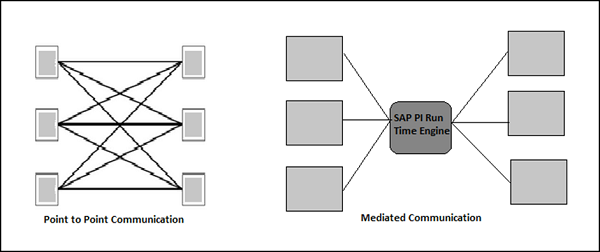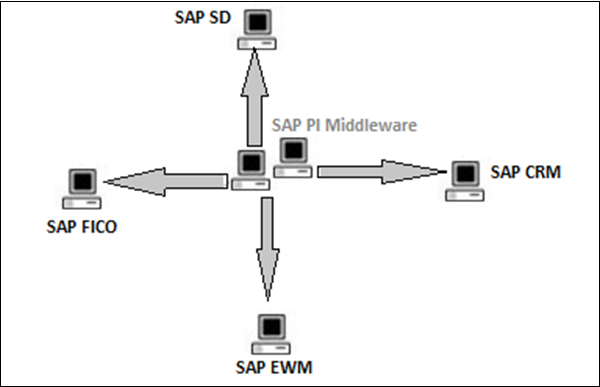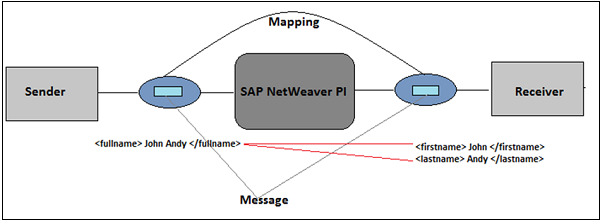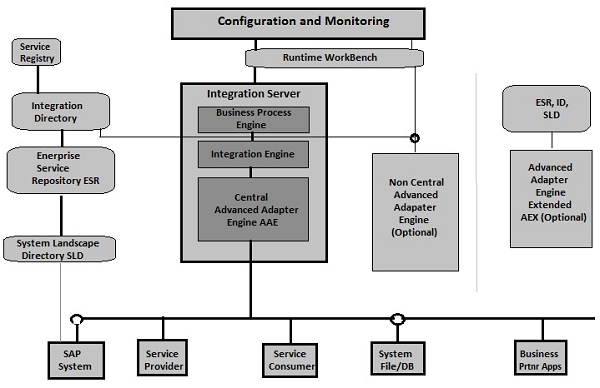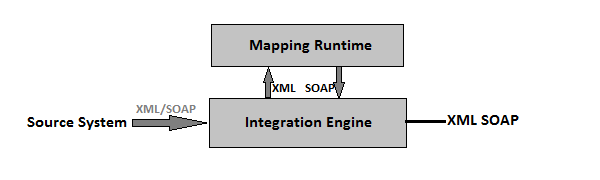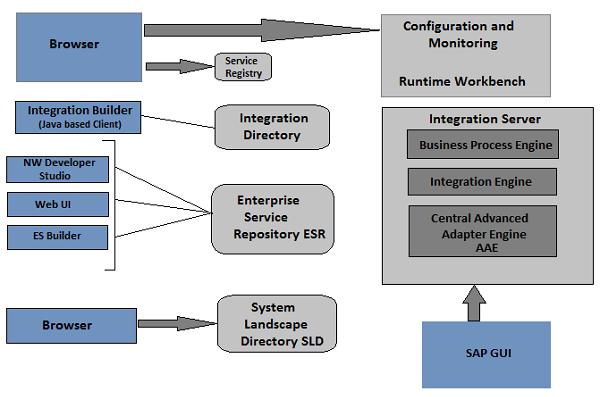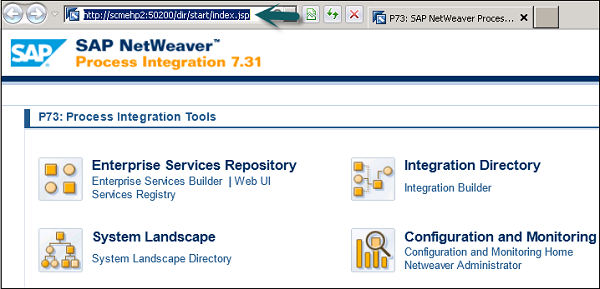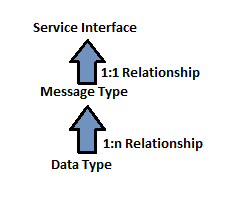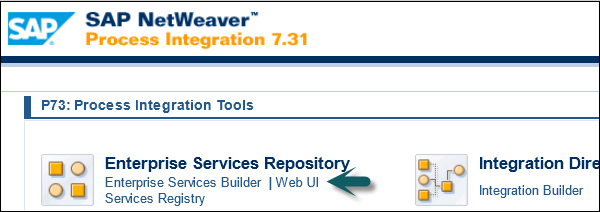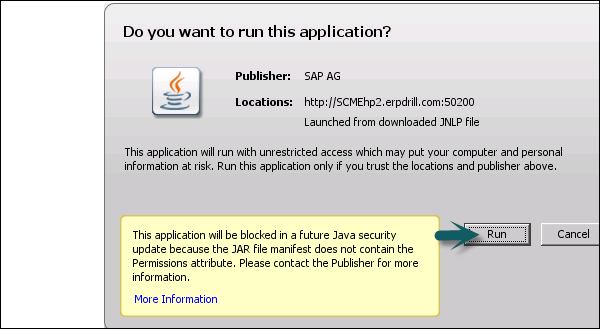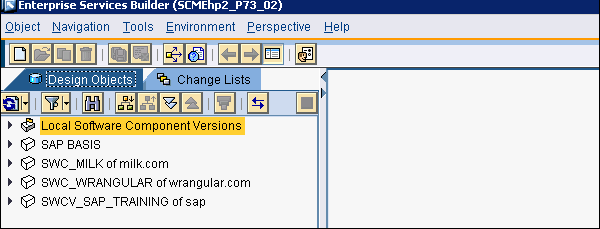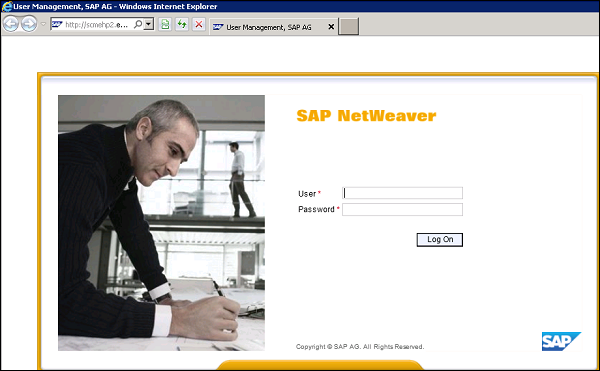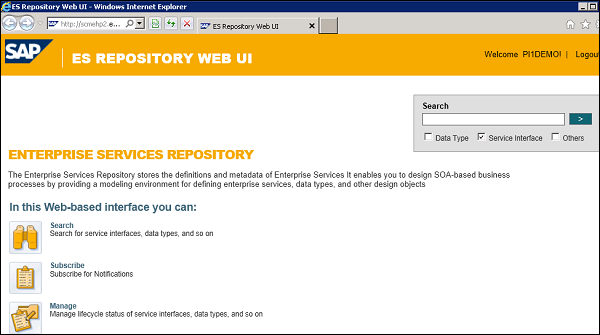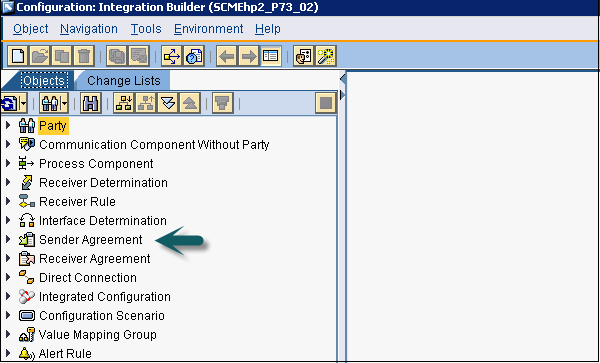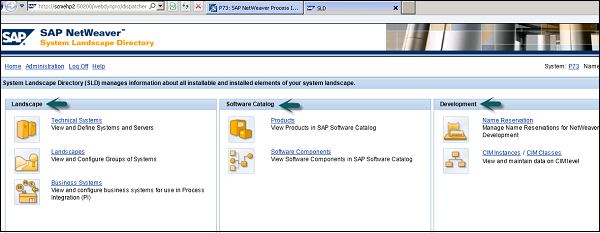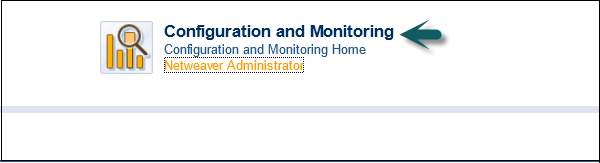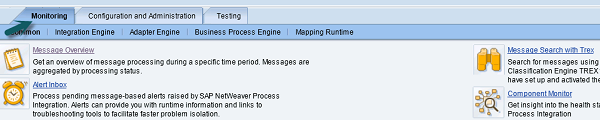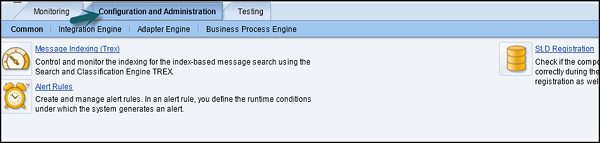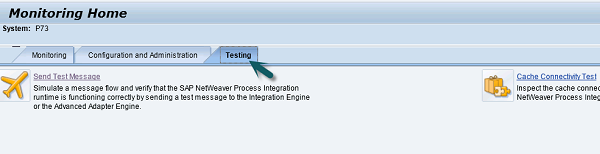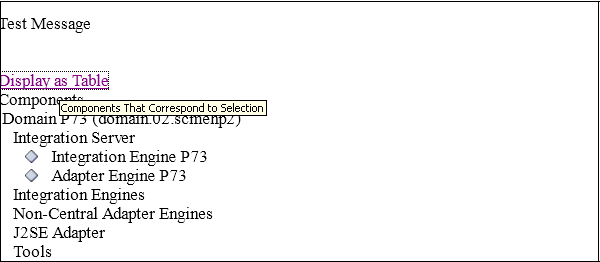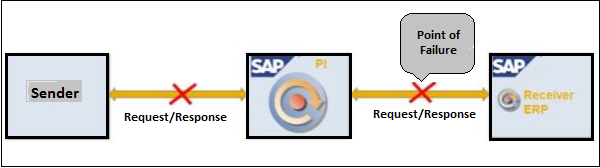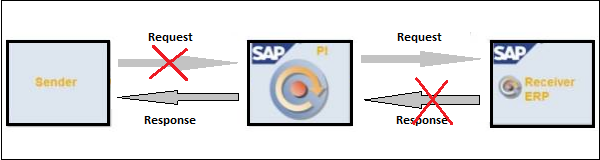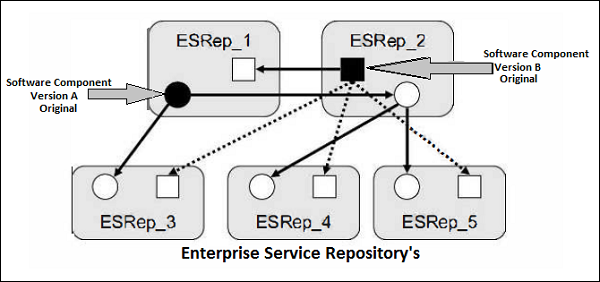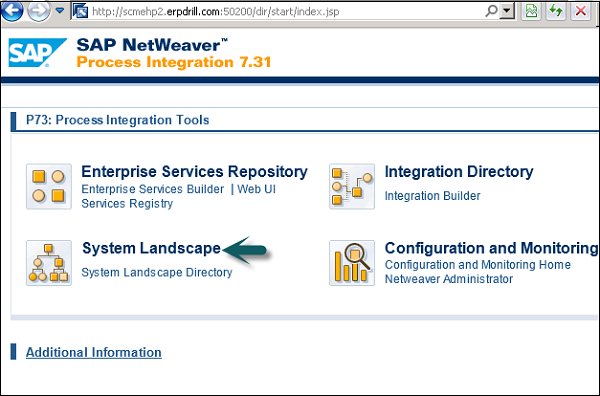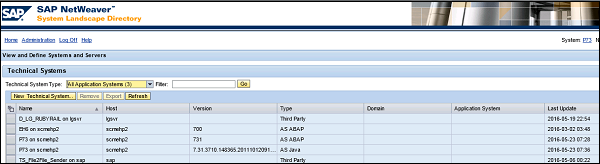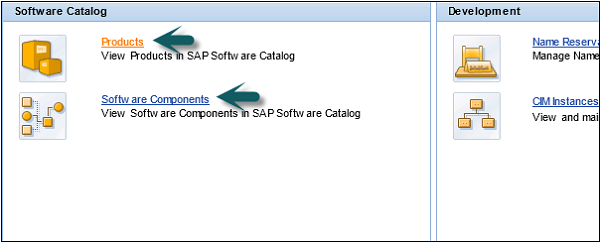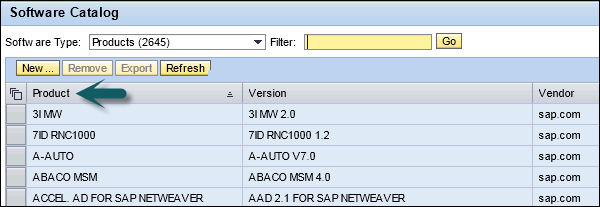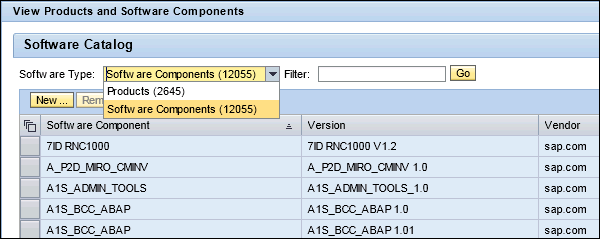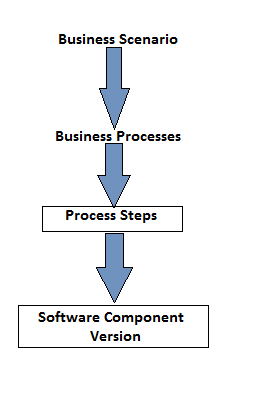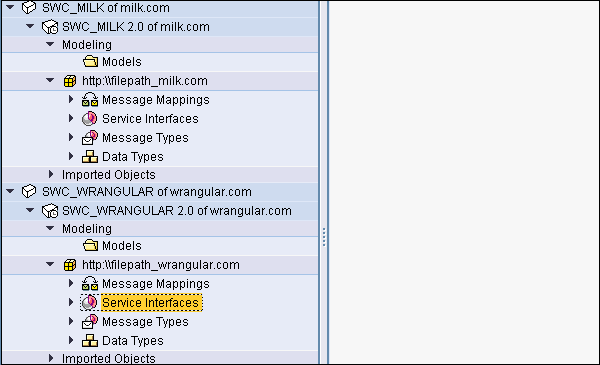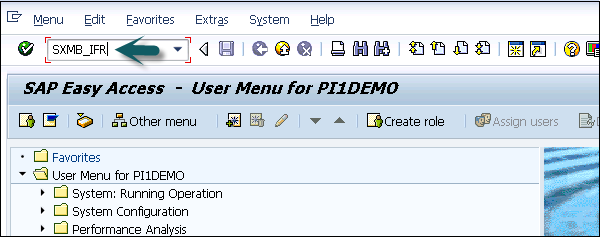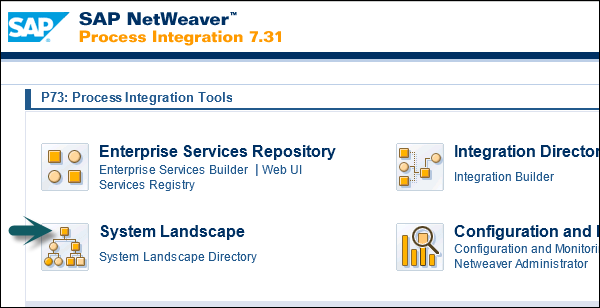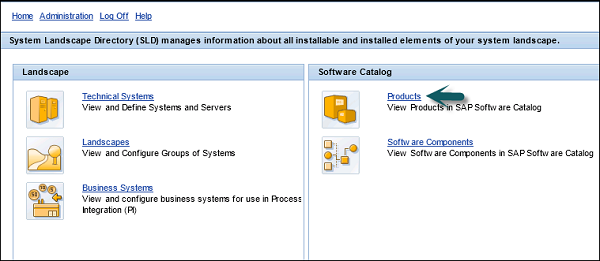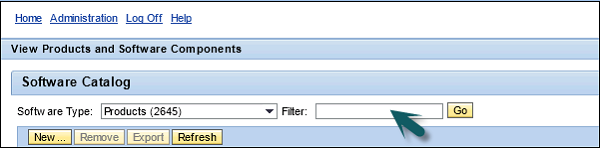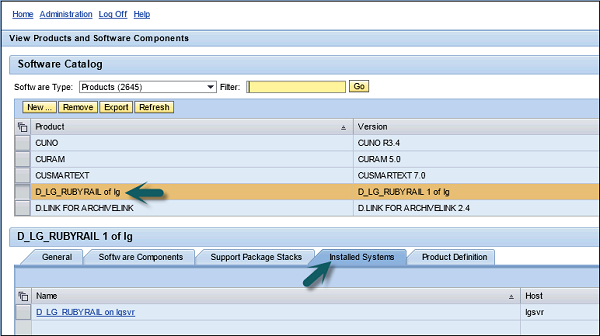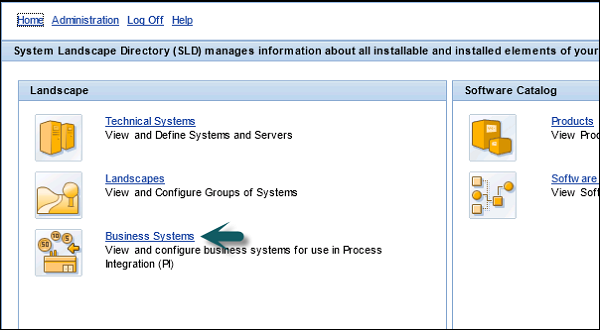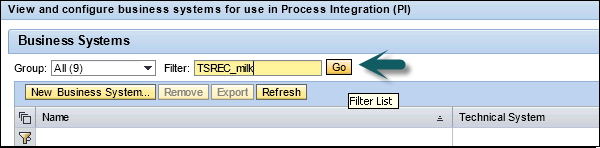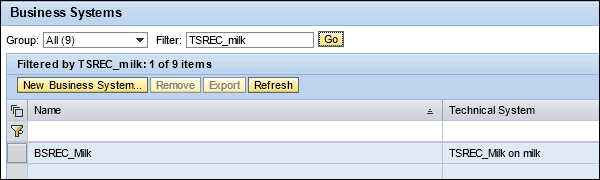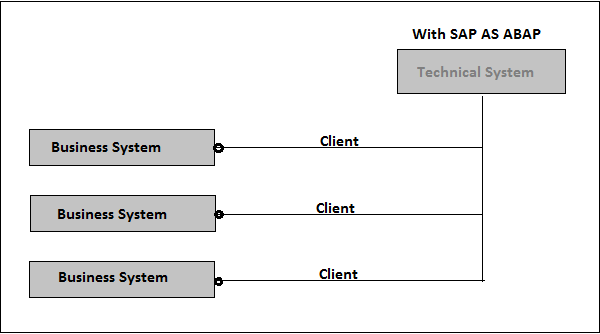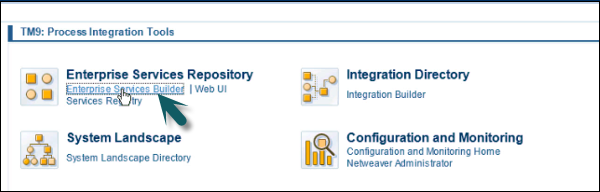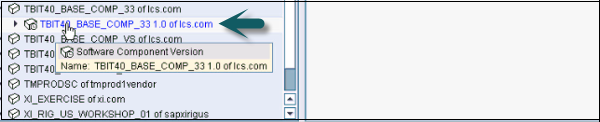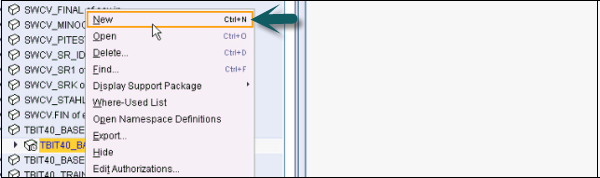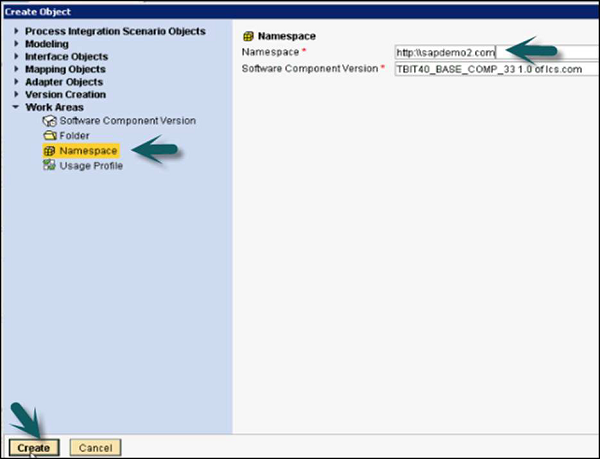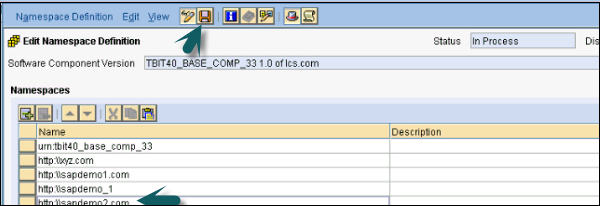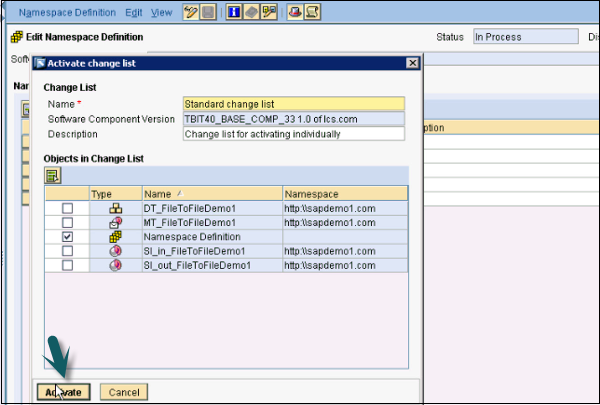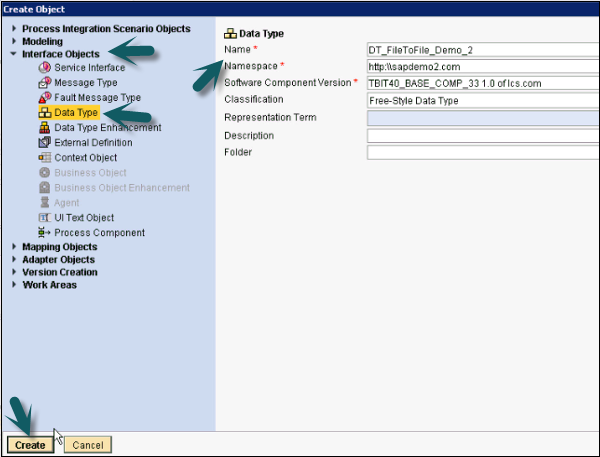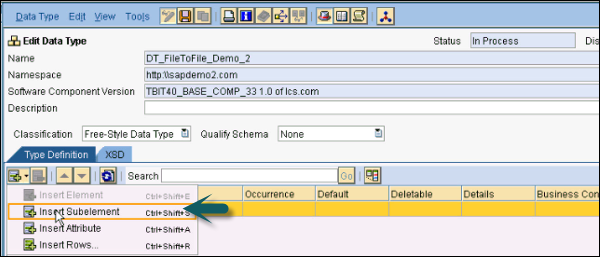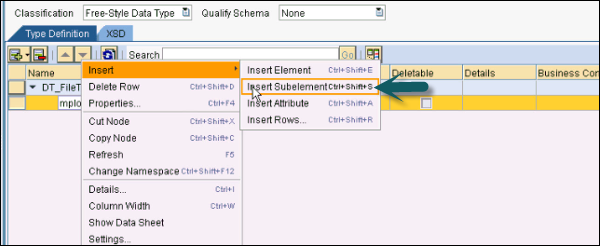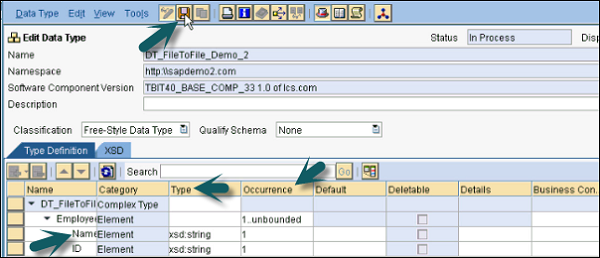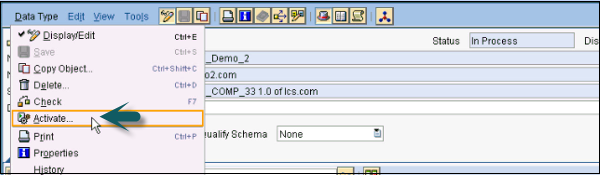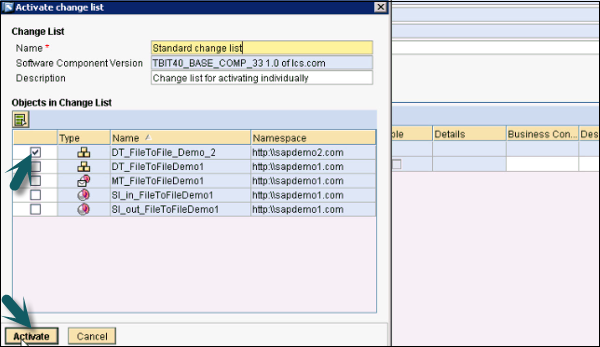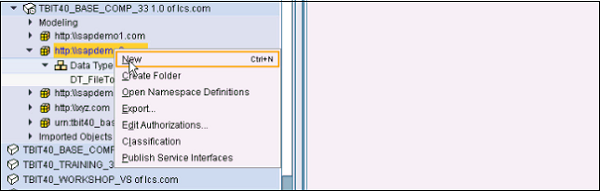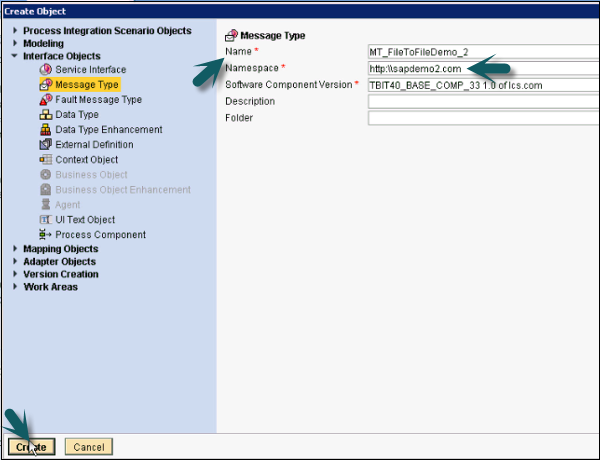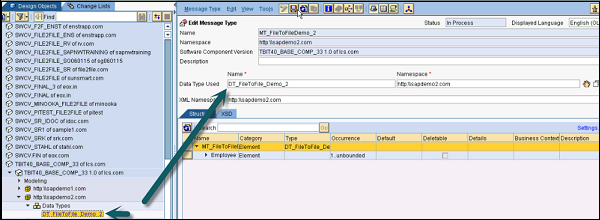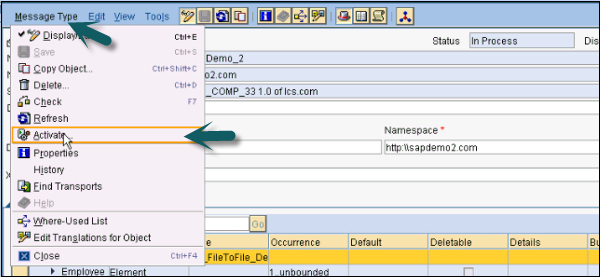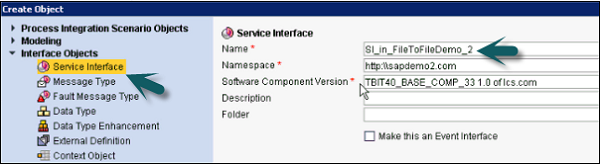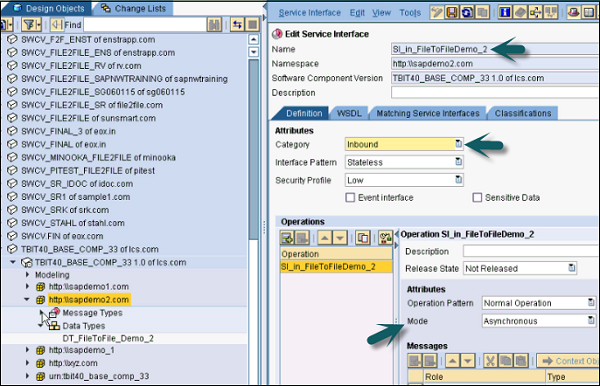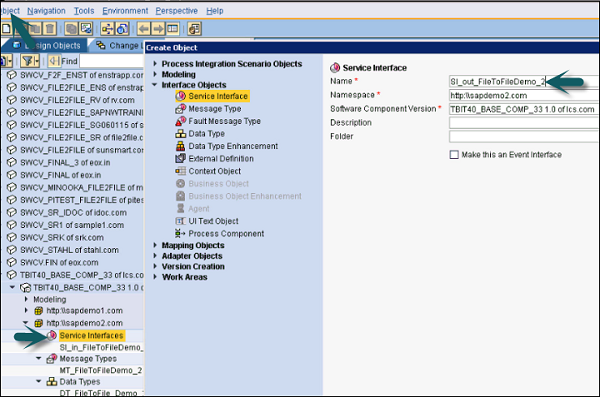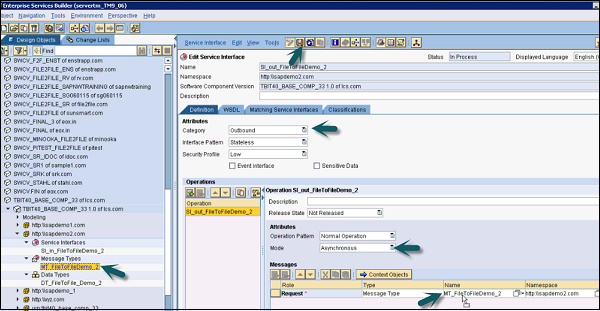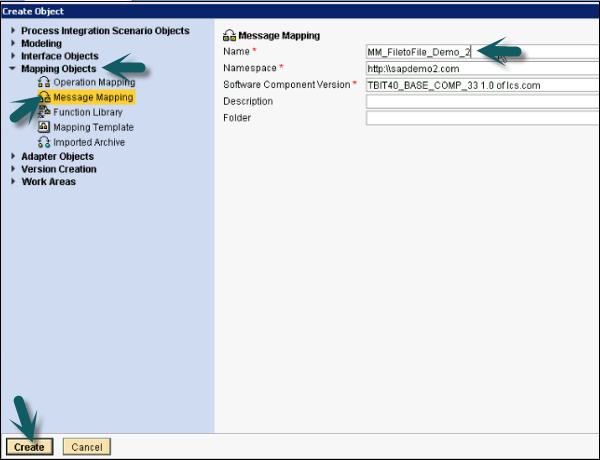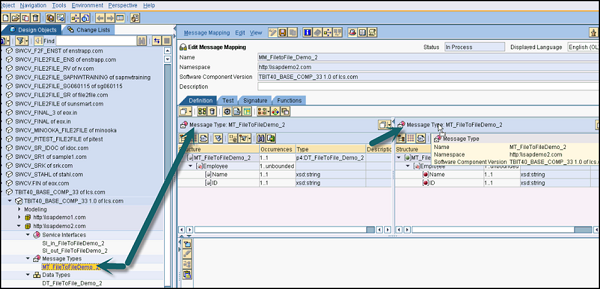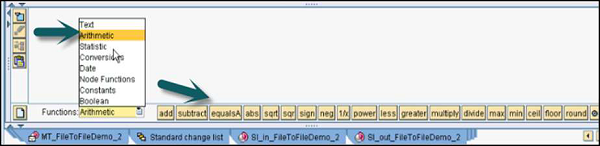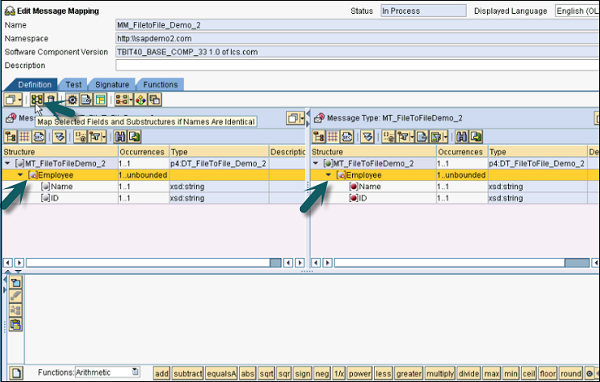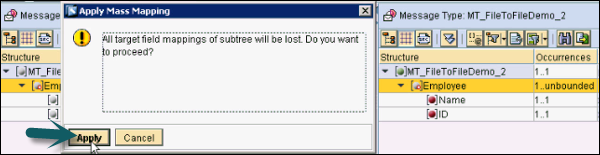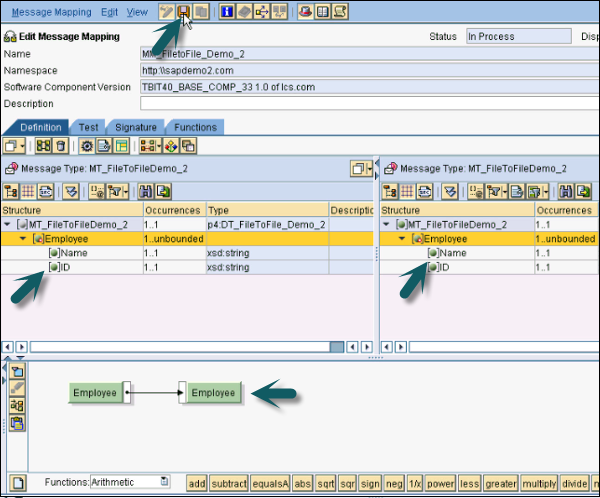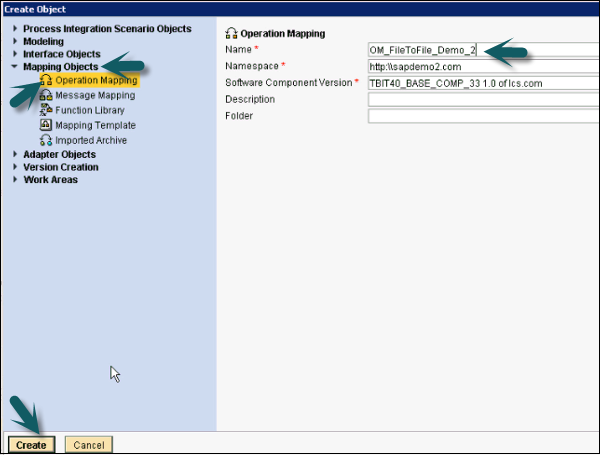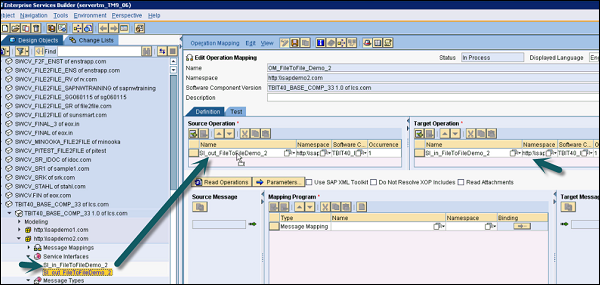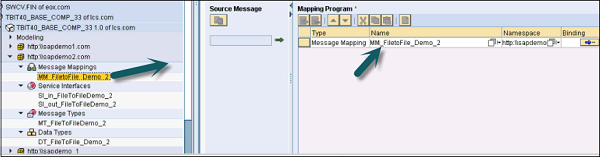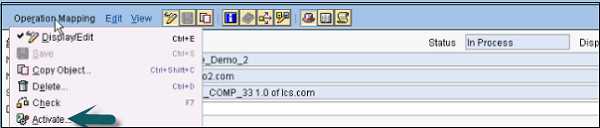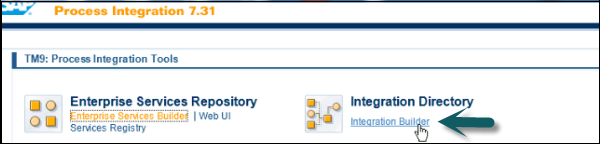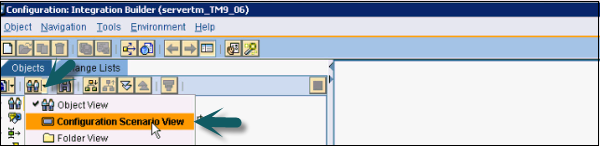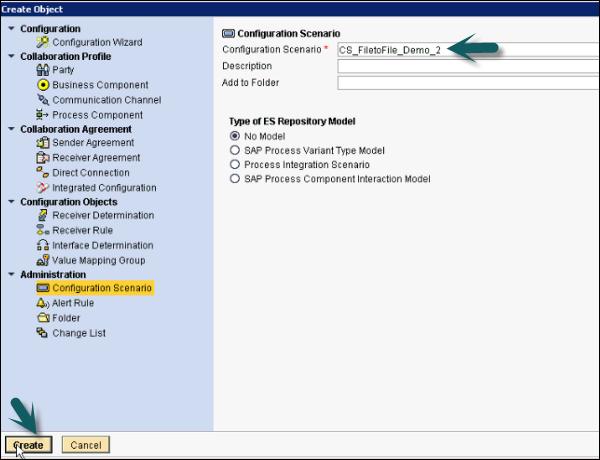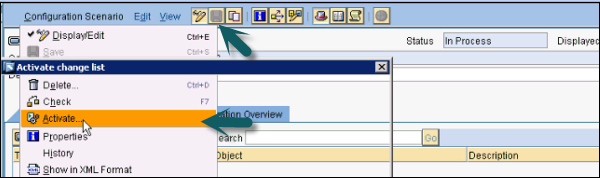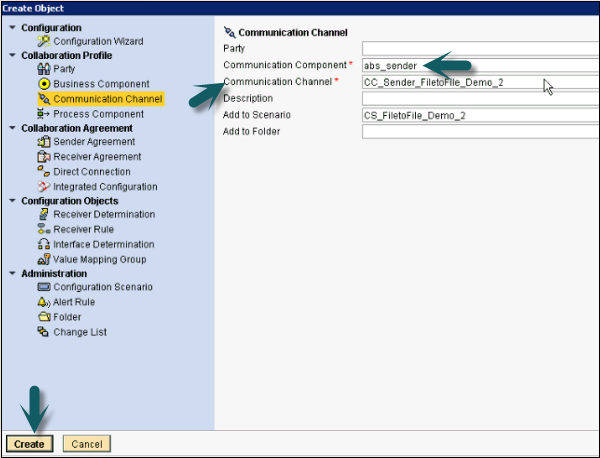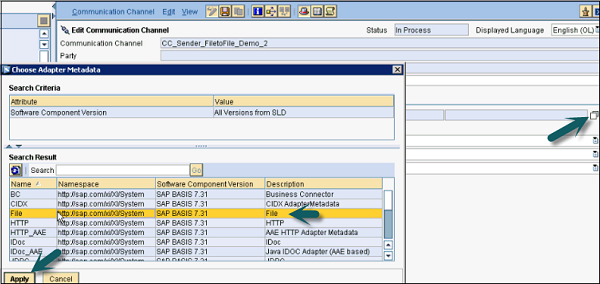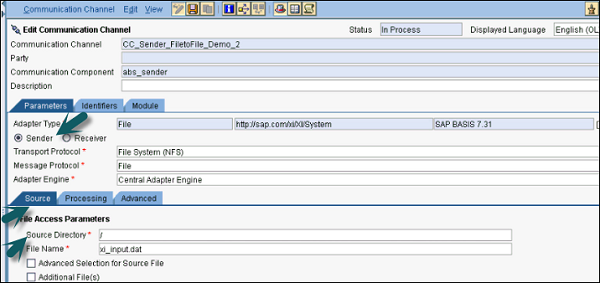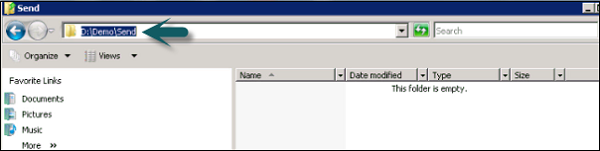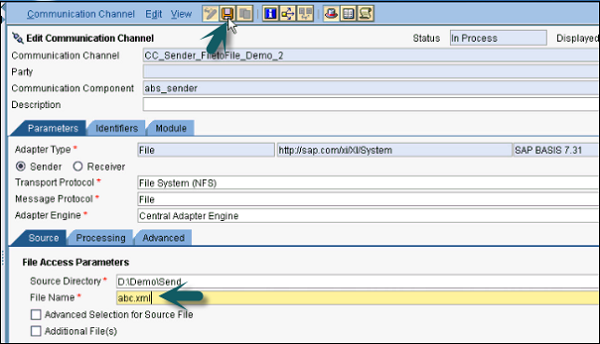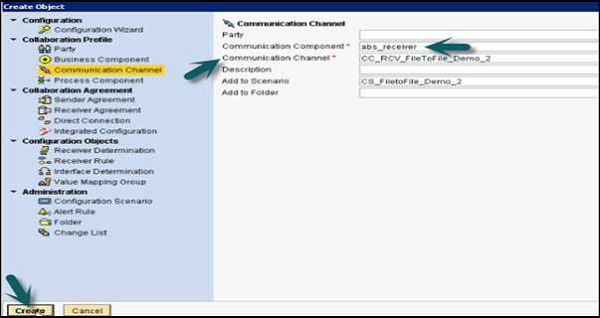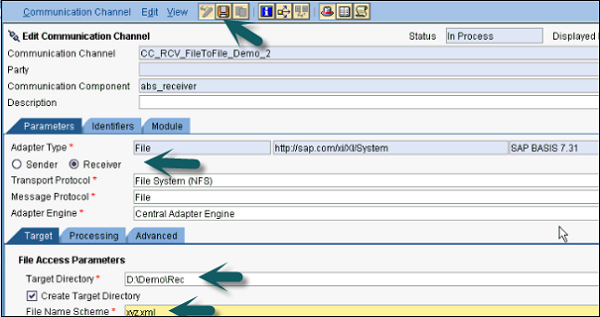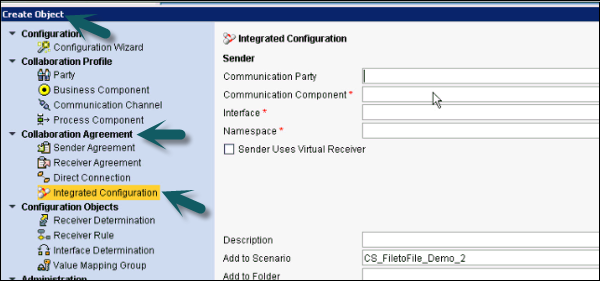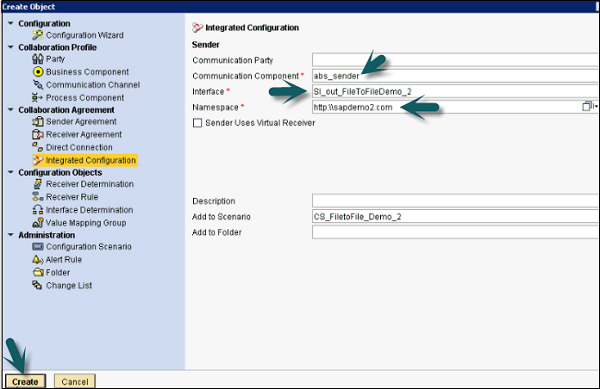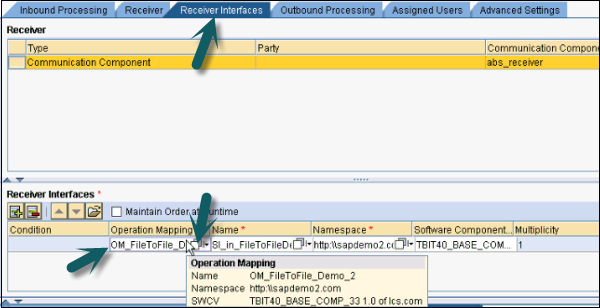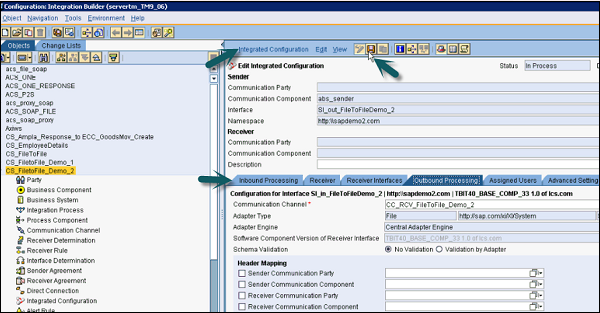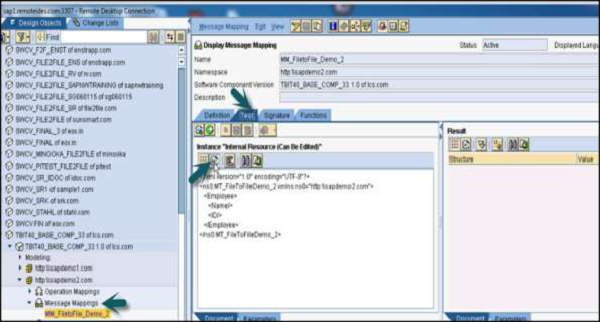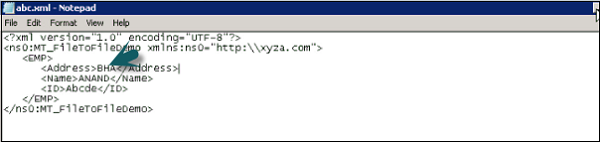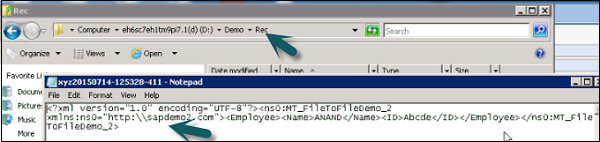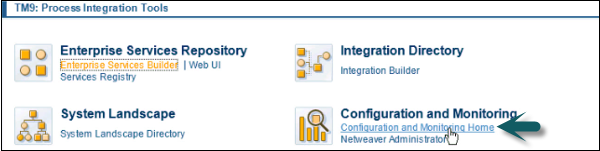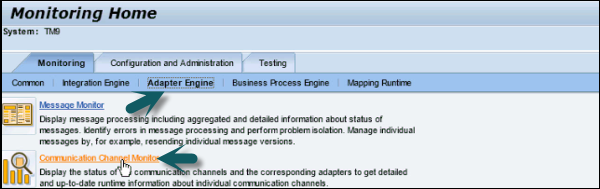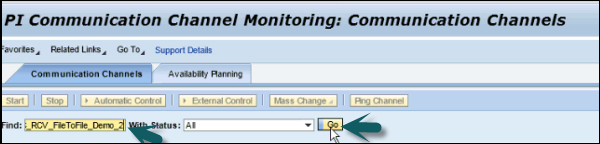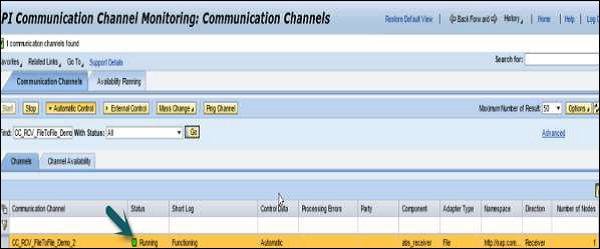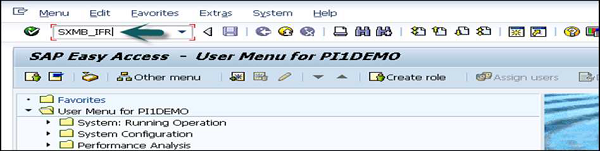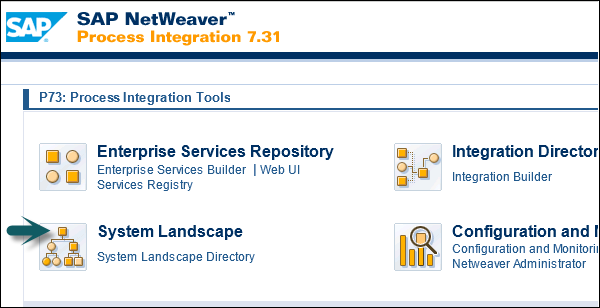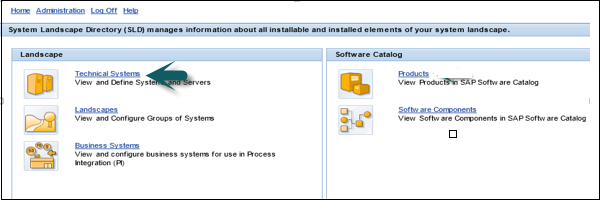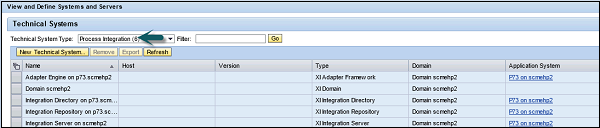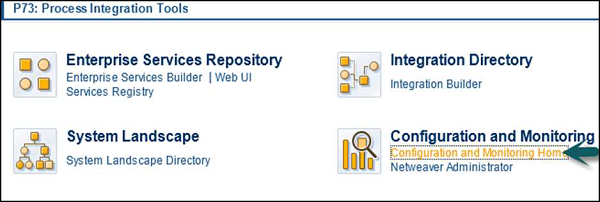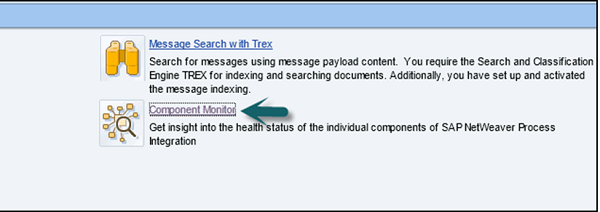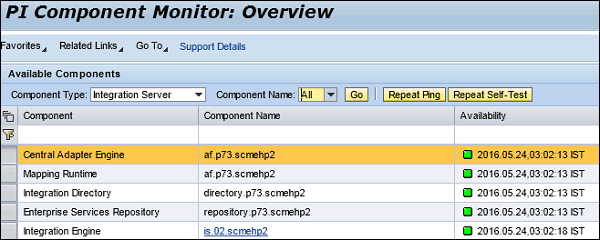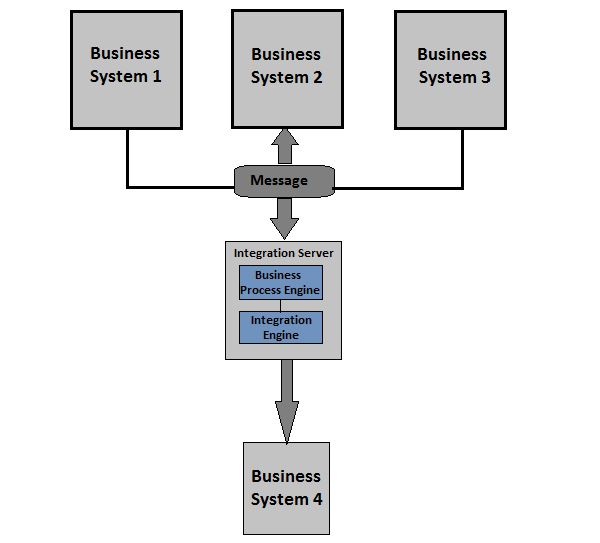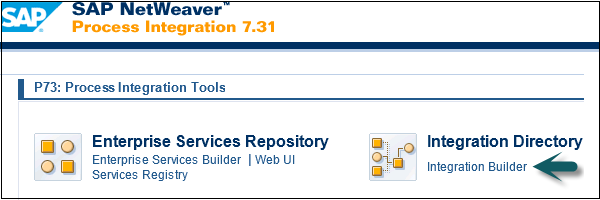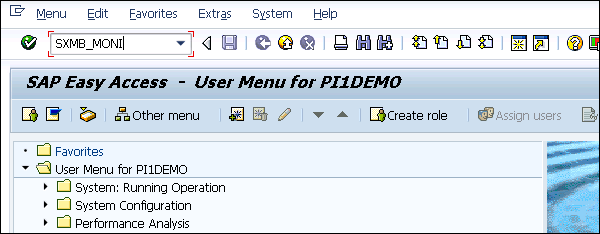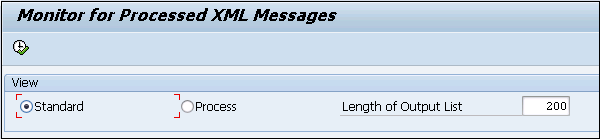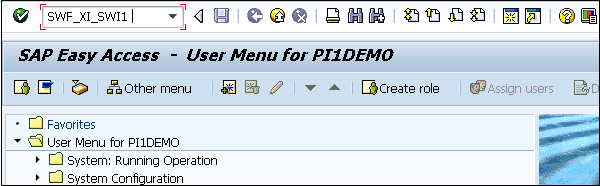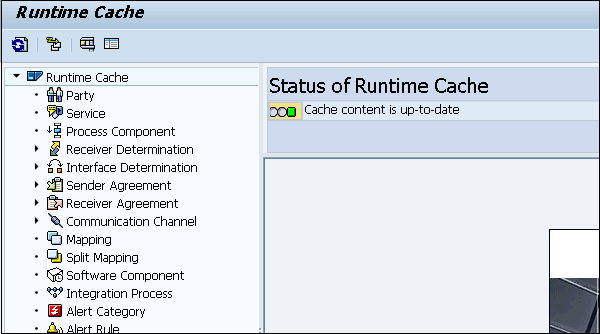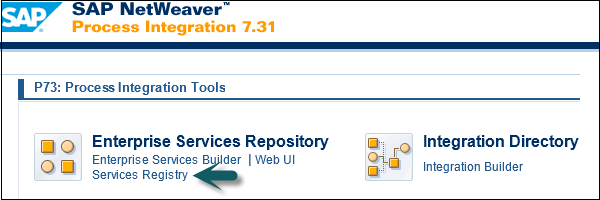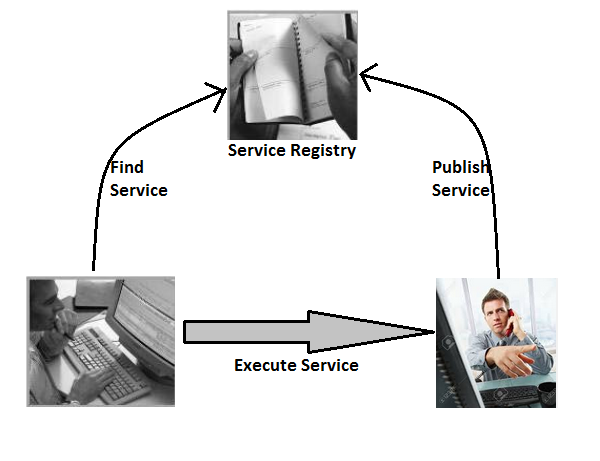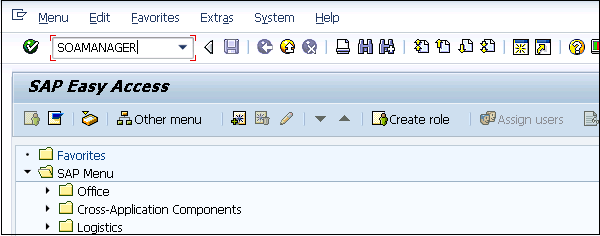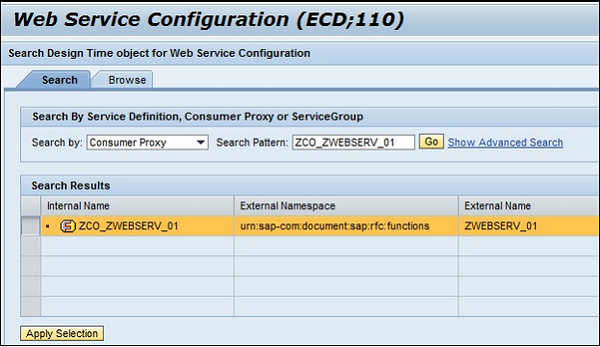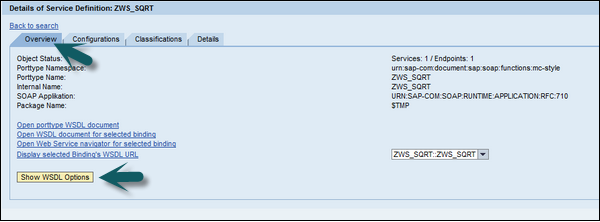SAP PI — Введение
Интеграция процессов SAP является частью платформы SAP NetWeaver. Он называется SAP NetWeaver Exchange Infrastructure XI в NetWeaver 7.0 ehp2 и более ранних версиях. SAP NetWeaver Process Integration является частью программного компонента NetWeaver и используется для обмена информацией во внутренней системе компании или с внешними сторонами.
SAP PI / XI позволяет настроить межсистемную связь и интеграцию, а также позволяет подключать системы SAP и не-SAP на основе различных языков программирования, таких как Java и SAP ABAP. Он предоставляет среду с открытым исходным кодом, которая необходима в сложной системной среде для интеграции систем и для связи.
SAP Process Integration — это промежуточное программное обеспечение, обеспечивающее бесшовную интеграцию между SAP и не-SAP-приложениями в компании или с системами за пределами компании.
пример
Приложение, которое запускается в разных системах, которые являются частью разных бизнес-единиц в компании или внедрено в распределенной среде между разными компаниями, которые имеют деловые отношения друг с другом. В этой среде существует необходимость в бесшовной интеграции и передаче информации между различными системами. SAP PI предоставляет платформу промежуточного программного обеспечения, которая не имеет отношения к тому, как компоненты приложения реализованы с помощью бизнес-логики, и больше внимания уделяет обмену данными между различными компонентами.
Вы можете рассматривать SAP PI как центральный экземпляр или промежуточное программное обеспечение, связывающее разные системы. Это промежуточное программное обеспечение можно назвать механизмом выполнения SAP PI, а это взаимодействие называется опосредованным взаимодействием. Когда вы сравниваете эту связь со сценарием «точка-точка», вы можете легко управлять системами и соединениями. В дополнение ко всему этому информация, связанная с интеграцией, доступна в одной центральной точке.
Обмен сообщениями между различными системами, использующими SAP PI, содержит бизнес-данные. Протокол коммуникационных сообщений основан на стандартных сообщениях SOAP W3C.
Зачем нам нужен SAP PI?
В организации SAP ERP не содержит единой системы, а состоит из ряда интегрированных систем, таких как SAP CRM, FICO, EWM и т. Д. SAP PI предоставляет платформу в качестве единой точки интеграции для всех систем, не затрагивая сложную унаследованную систему. все данные и обмен информацией.
Ниже перечислены ключевые возможности, предоставляемые SAP Process Integration.
связь
Используя SAP PI, вы можете подключать различные приложения и системы, которые имеют разные технические способы связи. SAP PI предоставляет вам множество адаптеров, которые позволяют подключать приложения на основе различных протоколов, таких как HTTPS или Remote Function Call (RFC).
маршрутизация
Маршрутизация определяет правила потока сообщений между различными системами во время выполнения.
картографирование
SAP PI используется для соединения различных приложений или систем в распределенной среде, которую можно настроить между разными компаниями, поэтому существует вероятность того, что структура обмена данными между двумя компонентами будет отличаться друг от друга.
Сопоставление определяет структуру данных в исходной системе со структурой данных в целевой системе. Он также определяет правила преобразования, которые применяются к данным между исходной и целевой системами.
SAP PI — Варианты установки
При запуске сценария в SAP PI возможности связи и обработки зависят от механизмов выполнения, которые устанавливаются вместе с установкой SAP PI. Вы можете установить один или несколько модулей времени выполнения в хост-системе. SAP PI предоставляет следующие два варианта установки:
Тип 1 — Двойной тип использования
Эта установка основана на ABAP и Java и предоставляет инструменты для проектирования и настройки содержимого интеграции, а также эти механизмы выполнения —
- Интеграционный движок
- Двигатель бизнес-процесса
- Усовершенствованный двигатель-адаптер
Тип 2 — Предварительный Адаптер Двигателя Extended AEX
Эта установка основана на Java и предоставляет инструменты для проектирования и настройки содержимого интеграции и содержит модуль адаптера Advance в качестве механизма выполнения.
SAP PI — Netweaver PI Architecture
Архитектура SAP PI состоит из нескольких компонентов, которые используются во время разработки, конфигурирования и выполнения. В SAP PI система отправителя известна как источник, а получатель — целевая система, а архитектура известна как структура Hub and Spoke . Spoke используется для соединения с внешними системами, а Hub — для обмена сообщениями.
Система SAP PI разделена на следующие компоненты:
- Сервер интеграции
- Integration Builder
- Системный ландшафтный каталог SLD
- Конфигурация и мониторинг
Runtime Workbench
Это инструмент, используемый для обеспечения центрального мониторинга компонентов и сообщений PI.
Сервер интеграции
Это один из ключевых компонентов системы SAP PI и используется для обработки сообщений.
Он состоит из следующих трех двигателей —
- Двигатель бизнес-процесса
- Интеграционный движок
- Центральный усовершенствованный адаптер Engine AAE
Двигатель бизнес-процесса
Этот механизм используется для корреляции сообщений и занимается обработкой сообщений в ccBPM.
Интеграционный движок
Этот механизм используется для маршрутизации и сопоставления и предоставляет услуги сервера централизованной интеграции. Если исходная структура отличается от целевой структуры, механизм интеграции вызывает среду выполнения отображения, как показано на иллюстрации ниже, в которой исходная структура преобразуется в целевую структуру.
Среда выполнения сопоставления основана на стеке Java, как упомянуто в разделе платформы SAP PI.
Сообщение может быть следующих двух типов:
-
Синхронное сообщение определяется как сообщение, содержащее как часть запроса-ответа
-
Асинхронное сообщение определяется как сообщение, содержащее только запрос или часть ответа
Синхронное сообщение определяется как сообщение, содержащее как часть запроса-ответа
Асинхронное сообщение определяется как сообщение, содержащее только запрос или часть ответа
В SAP PI сообщение представлено интерфейсом. Интерфейс содержит структуру сообщения в формате XML и направление.
Центральный усовершенствованный модуль адаптера (AAE)
Поскольку Integration Engine обрабатывает сообщения в протоколах XML и SOAP, если бизнес-система не содержит данных в определенном формате, адаптеры используются для преобразования конкретного протокола и формата сообщений, требуемых Integration Engine.
В архитектуре SAP PI вы можете рассматривать Adapter Engine как Spoke, а Integration Engine как HUB для подключения к внешним системам.
В более ранних выпусках SAP PI с системой двойного стека большинство адаптеров были частью стека Java, и только два адаптера были частью стека ABAP.
Адаптеры стека Java
Следующие адаптеры работают на Java Stack —
RFC-адаптер, SAP Business Connector, файл / FTP-адаптер, JDBC-адаптер, JMS-адаптер, SOAP-адаптер, Marketplace-адаптер, почтовый адаптер, RNIF-адаптер, CIDX-адаптер
Адаптеры ABAP для стеков
Следующие адаптеры работают в стеке ABAP —
| Sr.No | Адаптер стека ABAP и описание |
|---|---|
| 1 |
IDOC и HTTP-адаптер В последних выпусках, когда SAP PI перешел на систему с одним стеком, эти два адаптера также переместились в стек Java, и сформированный таким образом новый механизм называется Advanced Adapter Engine AAE. |
| 2 |
Сервисный репозиторий Реестр служб — это реестр жалоб UDDI, в котором перечислены доступные определения веб-служб (на основе WSDL), дополненные системой классификации. |
| 3 |
Enterprise Service Repository Это используется для хранения объектов хранилища времени разработки, таких как сопоставление, интерфейсы и определения процессов, в системе PI. |
| 4 |
Системный ландшафтный каталог (SLD) Содержит информацию о версиях ландшафта и компонентов программного обеспечения. Систему SAP можно настроить для регистрации под SLD. |
| 5 |
Интеграционный репозиторий Это используется для настройки сценариев в системе PI для обмена сообщениями между различными системами. |
IDOC и HTTP-адаптер
В последних выпусках, когда SAP PI перешел на систему с одним стеком, эти два адаптера также переместились в стек Java, и сформированный таким образом новый механизм называется Advanced Adapter Engine AAE.
Сервисный репозиторий
Реестр служб — это реестр жалоб UDDI, в котором перечислены доступные определения веб-служб (на основе WSDL), дополненные системой классификации.
Enterprise Service Repository
Это используется для хранения объектов хранилища времени разработки, таких как сопоставление, интерфейсы и определения процессов, в системе PI.
Системный ландшафтный каталог (SLD)
Содержит информацию о версиях ландшафта и компонентов программного обеспечения. Систему SAP можно настроить для регистрации под SLD.
Интеграционный репозиторий
Это используется для настройки сценариев в системе PI для обмена сообщениями между различными системами.
SAP PI — Инструменты пользовательского интерфейса
Вы можете использовать различные инструменты пользовательского интерфейса SAP PI для доступа к различным компонентам архитектуры системы SAP PI. Наиболее распространенные инструменты пользовательского интерфейса —
-
ES Builder — этот инструмент предоставляет пользовательский интерфейс Java для работы в ESR Enterprise Service Repository.
-
SAP NW Developer Studio — это инструмент на основе Java Eclipse для просмотра и редактирования некоторых типов объектов в Enterprise Service Repository.
-
Integration Builder — этот инструмент предоставляет пользовательский интерфейс на основе Java для работы в каталоге интеграции.
ES Builder — этот инструмент предоставляет пользовательский интерфейс Java для работы в ESR Enterprise Service Repository.
SAP NW Developer Studio — это инструмент на основе Java Eclipse для просмотра и редактирования некоторых типов объектов в Enterprise Service Repository.
Integration Builder — этот инструмент предоставляет пользовательский интерфейс на основе Java для работы в каталоге интеграции.
SAP GUI
Это клиентский инструмент SAP для доступа к стеку ABAP системы SAP PI.
На следующем рисунке показаны различные инструменты пользовательского интерфейса SAP PI и компоненты, к которым можно получить доступ с помощью этих инструментов.
SAP PI — Платформа
Один стек против двойного стека
В более ранних версиях SAP PI не все компоненты были основаны на одной платформе. Немногие компоненты, такие как Integration Engine, Business Process Engine и Integration Builder, были основаны на стеке ABAP, а другие компоненты, такие как ESR репозитория корпоративных служб, Integration Directory (SLD, Adapter Engine и т. Д.), Были основаны на стеке Java. Таким образом, системы такого типа назывались системами с двумя стеками, поскольку для работы PI требовались стек ABAP и Java.
| ABAP Stack | Стек Java |
|---|---|
| Интеграционный движок | Enterprise Service Repository ESR |
| Двигатель бизнес-процесса | Каталог интеграции |
| Integration Builder | (Среда выполнения, Системная среда, Модуль адаптера, Отображение среды выполнения) |
В последних выпусках SAP PI компоненты стека ABAP модифицированы для работы со стеком Java, поэтому для запуска SAP PI требуется только стек Java, который называется системой с одним стеком.
SAP PI — домашняя страница
Чтобы открыть домашнюю страницу SAP PI Tools, используйте следующий URL —
Http: // <хост>: 5 <экземпляр #> 00 / реж / старт / index.jsp
Пример — http: // scmehp2: 50200 / dir / start / index.jsp
Домашняя страница SAP PI имеет следующие четыре ссылки Java —
- Хранилище корпоративных сервисов (ESR)
- Каталог интеграции (ID)
- Системный ландшафт (SL)
- Конфигурация и мониторинг (CM)
Хранилище корпоративных сервисов (ESR)
В SAP PI Enterprise Service Repository используется для проектирования и создания объектов, которые будут использоваться в сценарии интеграции. Вы можете создавать объекты интерфейса, объекты сопоставления и различные процессы интеграции.
Интерфейсные объекты
Ниже приведены объекты интерфейса.
- Сервисный интерфейс
- Тип данных
- Тип сообщения
Картирование объектов
Отображение сообщений выполняется согласно структуре данных отправителя и получателя.
Интеграционные процессы
Операция Mapping используется для преобразования исходной структуры в целевую структуру, если структура данных отличается. Комплексное сопоставление операций можно упростить с помощью сопоставления сообщений.
Отображение сообщений может быть реализовано следующими способами:
- Графическое отображение
- Java Mapping
- XSLT Mapping
- ABAP Mapping
В хранилище Enterprise Service вы можете увидеть различные инструменты пользовательского интерфейса — Enterprise Service Builder, веб-интерфейс и реестр услуг.
При запуске приложения Enterprise Service ES Builder вы получаете возможность первого запуска приложения, как показано на следующем снимке экрана. Нажмите Run.
После запуска приложения вы получаете следующие опции:
- Панель главного меню и стандартная панель инструментов вверху
- Зона навигации на левой стороне
- Рабочая зона на правой стороне
Редакторы объектов отображаются в рабочей области. Эти редакторы объектов включают функции, которые относятся конкретно к открытым объектам.
При запуске веб-интерфейса вам будет предложено ввести имя пользователя и пароль.
В веб-интерфейсе вы можете выполнять следующие задачи:
-
Поиск — поиск сервисных интерфейсов, типов данных и т. Д.
-
Подписаться — Подписаться на уведомления.
-
Управление — управление состоянием жизненного цикла служебных интерфейсов, типов данных и т. Д.
Поиск — поиск сервисных интерфейсов, типов данных и т. Д.
Подписаться — Подписаться на уведомления.
Управление — управление состоянием жизненного цикла служебных интерфейсов, типов данных и т. Д.
Каталог интеграции
Integration Directory используется для настройки объектов, которые создаются в Enterprise Service Repository, а конфигурация выполняется Integration Engine во время выполнения. Для настройки объектов ESR необходимо импортировать объект — Service and Communication Channel.
Сервис позволяет обратиться к отправителю или получателю сообщений. В зависимости от того, как вы хотите использовать сервис, вы можете выбрать один из следующих типов сервиса —
- Бизнес Система
- Бизнес Сервис
- Служба интеграции
Канал связи определяет обработку входящих и исходящих сообщений путем преобразования внешних собственных сообщений в формат SOAP XML с использованием Adapter Engine. Канал связи двух типов — канал отправителя и канал получателя.
В каталоге интеграции вы можете сделать четыре типа конфигурации —
-
Соглашение об отправителе — определяет, как сообщение преобразуется сервером интеграции.
-
Определение получателя — используется для определения информации о получателе, которому отправляется сообщение.
-
Определение интерфейса — используется для определения входящего интерфейса, на который должно быть отправлено сообщение. Это также определяет отображение интерфейса для обработки сообщения.
-
Соглашение с получателем — определяет, как сообщение должно быть преобразовано и обработано получателем.
Соглашение об отправителе — определяет, как сообщение преобразуется сервером интеграции.
Определение получателя — используется для определения информации о получателе, которому отправляется сообщение.
Определение интерфейса — используется для определения входящего интерфейса, на который должно быть отправлено сообщение. Это также определяет отображение интерфейса для обработки сообщения.
Соглашение с получателем — определяет, как сообщение должно быть преобразовано и обработано получателем.
В Справочнике интеграции вы можете увидеть Integration Builder. Когда вы щелкаете по Integration Builder, вы видите различные параметры для настройки объектов, созданных в ESR.
SAP PI — Системный справочник ландшафта
Системный справочник ландшафта содержит информацию о альбомной и программной версиях компонентов. Систему SAP можно настроить для регистрации в этом каталоге. Системный каталог ландшафта (SLD) управляет информацией обо всех устанавливаемых и установленных элементах системного ландшафта.
Вы можете найти следующие ссылки на веб-странице —
Пейзаж
В разделе «Пейзаж» вы можете найти следующие варианты:
-
Технические системы — Вы можете просматривать и определять системы и серверы.
-
Ландшафты — Вы можете просматривать и настраивать группы систем.
-
Бизнес-системы. Вы можете просматривать и настраивать бизнес-системы для использования в интеграции процессов.
Технические системы — Вы можете просматривать и определять системы и серверы.
Ландшафты — Вы можете просматривать и настраивать группы систем.
Бизнес-системы. Вы можете просматривать и настраивать бизнес-системы для использования в интеграции процессов.
Каталог программного обеспечения
-
Продукты — для просмотра продуктов в каталоге программного обеспечения SAP.
-
Программные компоненты — для просмотра программных компонентов в каталоге программного обеспечения SAP.
Продукты — для просмотра продуктов в каталоге программного обеспечения SAP.
Программные компоненты — для просмотра программных компонентов в каталоге программного обеспечения SAP.
развитие
-
Резервирование имени — используется для резервирования имени, а также для разработки NW.
-
Экземпляры CIM — это используется для просмотра и поддержки данных на уровне CIM.
Резервирование имени — используется для резервирования имени, а также для разработки NW.
Экземпляры CIM — это используется для просмотра и поддержки данных на уровне CIM.
Конфигурация и мониторинг
Параметр «Конфигурация и мониторинг» на домашней странице инструментов SAP PI позволяет отслеживать функции механизма интеграции, интеграции CCMS и инфраструктуры мониторинга процессов в системе SAP.
Используя конфигурацию и мониторинг, вы можете контролировать следующие функции —
-
Мониторинг компонентов — для мониторинга различных компонентов Java и ABAP в SAP PI.
-
Мониторинг сообщений — для мониторинга состояния обработки сообщений в компоненте SAP PI.
-
Мониторинг производительности — Используя инструментальные средства времени выполнения, вы можете отслеживать различные показатели производительности в системе SAP PI. Вы можете создавать различные сводные отчеты.
-
Сквозной мониторинг — для мониторинга сквозного жизненного цикла в системе SAP PI для сценария.
-
Поиск по индексу сообщений — вы можете выполнять поиск сообщений по индексу в мониторинге сообщений, а также выполнять поиск по выбору адаптера и т. Д.
-
Входящие оповещения — Входящие оповещения соответствуют роли, назначенной бизнес-пользователю, и используются для просмотра всех предупреждений в системе SAP PI согласно конфигурации.
-
Конфигурация оповещений — платформа оповещений в C & M позволяет сообщать обо всех ошибках во время обработки сообщений в ABAP и Java. Используя конфигурацию оповещений, вы можете определить политику, если оповещение нужно сообщать об ошибке и выполнять анализ или нет.
-
Мониторинг кэша времени выполнения — используется для просмотра объектов в кэше времени выполнения.
Мониторинг компонентов — для мониторинга различных компонентов Java и ABAP в SAP PI.
Мониторинг сообщений — для мониторинга состояния обработки сообщений в компоненте SAP PI.
Мониторинг производительности — Используя инструментальные средства времени выполнения, вы можете отслеживать различные показатели производительности в системе SAP PI. Вы можете создавать различные сводные отчеты.
Сквозной мониторинг — для мониторинга сквозного жизненного цикла в системе SAP PI для сценария.
Поиск по индексу сообщений — вы можете выполнять поиск сообщений по индексу в мониторинге сообщений, а также выполнять поиск по выбору адаптера и т. Д.
Входящие оповещения — Входящие оповещения соответствуют роли, назначенной бизнес-пользователю, и используются для просмотра всех предупреждений в системе SAP PI согласно конфигурации.
Конфигурация оповещений — платформа оповещений в C & M позволяет сообщать обо всех ошибках во время обработки сообщений в ABAP и Java. Используя конфигурацию оповещений, вы можете определить политику, если оповещение нужно сообщать об ошибке и выполнять анализ или нет.
Мониторинг кэша времени выполнения — используется для просмотра объектов в кэше времени выполнения.
Давайте посмотрим, где находятся эти опции в разделе Конфигурация и мониторинг на домашней странице инструментов SAP PI. В разделе «Домашняя страница конфигурации и мониторинга» вы видите три параметра, как на следующем снимке экрана:
Вкладка «Мониторинг»
На вкладке «Мониторинг» вы получаете 4 варианта, как показано на следующем снимке экрана:
-
Обзор сообщений — используется для получения обзора обработки сообщений в течение определенного периода времени. Сообщения агрегируются по статусу обработки.
-
Входящие оповещения — это используется для обработки ожидающих оповещений на основе сообщений, генерируемых SAP NetWeaver Process Integration. Оповещения могут предоставить вам информацию о времени выполнения и ссылки на средства устранения неполадок, чтобы ускорить изоляцию проблемы.
-
Поиск сообщений с помощью Trex — используется для поиска сообщений с использованием содержимого сообщений. Вам требуется поисковая и классификационная система TREX для индексации и поиска документов. Кроме того, вы настроили и активировали индексацию сообщений.
-
Монитор компонентов — используется для получения информации о состоянии отдельных компонентов SAP NetWeaver Process Integration.
Обзор сообщений — используется для получения обзора обработки сообщений в течение определенного периода времени. Сообщения агрегируются по статусу обработки.
Входящие оповещения — это используется для обработки ожидающих оповещений на основе сообщений, генерируемых SAP NetWeaver Process Integration. Оповещения могут предоставить вам информацию о времени выполнения и ссылки на средства устранения неполадок, чтобы ускорить изоляцию проблемы.
Поиск сообщений с помощью Trex — используется для поиска сообщений с использованием содержимого сообщений. Вам требуется поисковая и классификационная система TREX для индексации и поиска документов. Кроме того, вы настроили и активировали индексацию сообщений.
Монитор компонентов — используется для получения информации о состоянии отдельных компонентов SAP NetWeaver Process Integration.
Вкладка «Конфигурация и администрирование»
На вкладке «Конфигурация и администрирование» вы получите 3 варианта, как показано на следующем снимке экрана:
-
Индексирование сообщений (Trex) — используется для контроля и мониторинга индексации при поиске сообщений на основе индекса с использованием механизма поиска и классификации TREX.
-
Правила оповещения — для создания и управления правилами оповещения. В правиле оповещения вы определяете условия выполнения, при которых система генерирует оповещение.
-
Регистрация SLD — используется для проверки правильности регистрации компонентов SAP NetWeaver Process Integration на этапе технической конфигурации. Вы можете применить исправления к регистрации, а также зарегистрировать другие компоненты.
Индексирование сообщений (Trex) — используется для контроля и мониторинга индексации при поиске сообщений на основе индекса с использованием механизма поиска и классификации TREX.
Правила оповещения — для создания и управления правилами оповещения. В правиле оповещения вы определяете условия выполнения, при которых система генерирует оповещение.
Регистрация SLD — используется для проверки правильности регистрации компонентов SAP NetWeaver Process Integration на этапе технической конфигурации. Вы можете применить исправления к регистрации, а также зарегистрировать другие компоненты.
Тестовая вкладка
На вкладке «Тестирование» вы получаете следующие два варианта:
Отправить тестовое сообщение
Чтобы смоделировать поток сообщений и убедиться, что среда выполнения SAP NetWeaver Process Integration работает правильно, отправьте тестовое сообщение в Integration Engine или Advanced Adapter Engine.
Тест подключения кеша
Это используется для проверки состояния подключения к кэшу компонентов инфраструктуры SAP NetWeaver Process Integration и проверки их подключения к кэшам времени выполнения.
SAP PI — Связь
В SAP PI вы можете определить два типа связи — синхронную и асинхронную .
Синхронная Связь
Синхронная связь вызывается операцией запроса и ответа, и выход процесса возвращается сразу после операции. В общих чертах можно сказать, что синхронный сценарий — это когда процесс отправителя отправляет запрос получателю и ожидает ответа. Если ошибка возникает на стороне получателя, приложение отправителя отвечает за повторную отправку сообщения.
При таком подходе существует вероятность того, что отправитель может повторно отправить сообщение после истечения времени ожидания, и дублированное сообщение может существовать. Этот подход в PI известен как BE (Best Effort) .
Рассмотрим две системы — А и В. И вы вводите промежуточную систему I между двумя системами. Связь между Системой A и Системой I является синхронной, а Системой A и Системой B является асинхронной.
В этом сценарии связи могут возникать следующие типы ошибок:
-
Ошибка приложения — при обработке сообщения на стороне получателя произошла ошибка, и отправитель не знает об этой ошибке и продолжает ждать ответа.
-
Ошибка сетевого уровня — в этой ошибке есть ошибка в сети связи между отправителем и получателем. Отправитель не знает об этом, и сообщение застревает между ними, и отправитель ожидает истечения времени ожидания операции.
Ошибка приложения — при обработке сообщения на стороне получателя произошла ошибка, и отправитель не знает об этой ошибке и продолжает ждать ответа.
Ошибка сетевого уровня — в этой ошибке есть ошибка в сети связи между отправителем и получателем. Отправитель не знает об этом, и сообщение застревает между ними, и отправитель ожидает истечения времени ожидания операции.
-
Ошибка в ответном сообщении — в этом случае возникает ошибка, и ответное сообщение застревает между ними, и отправитель продолжает ждать.
Ошибка в ответном сообщении — в этом случае возникает ошибка, и ответное сообщение застревает между ними, и отправитель продолжает ждать.
преимущества
Ниже приведены ключевые преимущества использования синхронной связи:
-
Нет необходимости настраивать маршрутизацию ответных сообщений.
-
Нет необходимости сопоставлять ответ на запрос.
-
В этом сообщении ответ получен немедленно.
Нет необходимости настраивать маршрутизацию ответных сообщений.
Нет необходимости сопоставлять ответ на запрос.
В этом сообщении ответ получен немедленно.
Рекомендуемый сценарий
Это подходит для операций, которые включают операции чтения, например, просмотр заказа на покупку.
Недостатки
Ниже приведены основные недостатки использования асинхронной связи:
-
В случае сбоя отправителю необходимо отправить сообщение еще раз.
-
Принимающая система должна быть настроена на проверку дубликатов сообщений.
-
В этом случае приложение отправителя блокируется до тех пор, пока не будет получен ответ или не возникнет ошибка времени ожидания.
-
Вы не можете настроить несколько приемников.
В случае сбоя отправителю необходимо отправить сообщение еще раз.
Принимающая система должна быть настроена на проверку дубликатов сообщений.
В этом случае приложение отправителя блокируется до тех пор, пока не будет получен ответ или не возникнет ошибка времени ожидания.
Вы не можете настроить несколько приемников.
Асинхронная Связь
В асинхронной связи вы добавляете промежуточную систему или промежуточное программное обеспечение между двумя системами. Когда приложение отправителя отправляет запрос, оно не ожидает, пока приложение-получатель отправит ответ. Если по какой-либо причине происходит сбой, промежуточное программное обеспечение отвечает за повторную отправку сообщения. При необходимости принимающая система может отправить ответ отправителю в виде отдельного асинхронного вызова.
Этот подход в SAP PI называется точно один раз (EO) или точно один раз в заказе (EOIO) .
Промежуточная система представляет собой очередь, и сообщение из A сначала добавляется в очередь, а на стороне получателя оно извлекается из очереди и отправляется получателю. Ответное сообщение от системы B следует за
Вы также можете поддерживать порядок в определенных ситуациях в соответствии с бизнес-требованиями, используя First In First Out (FIFO). Этот сценарий называется асинхронным с сохранением заказа или точно один раз в заказе (EOIO).
Асинхронная связь гарантирует гарантированную доставку. Если система-получатель в течение некоторого времени недоступна, то промежуточная очередь сохраняет сообщение и остается там до тех пор, пока система-получатель не станет доступной, а сообщение не будет извлечено из очереди и отправлено в систему-получатель.
Рекомендуемый сценарий
Рекомендуется для таких операций изменения, как создание заказа на покупку или изменение заказа на покупку
преимущества
Ниже приведены ключевые преимущества асинхронной связи:
-
В случае сбоя система SAP PI гарантирует гарантированную доставку и отправляет сообщение повторно.
-
Не требуется конфигурация для повторных проверок.
-
В этом сценарии вы можете настроить несколько приемников.
-
Как система отправителя, так и система получателя не должны быть подключены одновременно.
-
PI регистрирует все сообщения, отправленные через асинхронную связь.
-
Нет времени ожидания, так как промежуточная система хранит сообщение и ответ на запрос.
В случае сбоя система SAP PI гарантирует гарантированную доставку и отправляет сообщение повторно.
Не требуется конфигурация для повторных проверок.
В этом сценарии вы можете настроить несколько приемников.
Как система отправителя, так и система получателя не должны быть подключены одновременно.
PI регистрирует все сообщения, отправленные через асинхронную связь.
Нет времени ожидания, так как промежуточная система хранит сообщение и ответ на запрос.
Недостатки
Ниже приведены ключевые недостатки асинхронной связи —
-
В этом случае отправителю необходимо сопоставить ответы на запрос самостоятельно.
-
Ответное сообщение должно быть реализовано и направлено отдельно.
-
Это не дает немедленного ответа.
В этом случае отправителю необходимо сопоставить ответы на запрос самостоятельно.
Ответное сообщение должно быть реализовано и направлено отдельно.
Это не дает немедленного ответа.
SAP PI — Технологии
SAP предоставляет промежуточное программное обеспечение на основе NetWeaver, которое называется интеграцией процессов SAP NetWeaver. SAP NetWeaver PI доставляет сообщение в специальном формате, который называется протоколом простого доступа к объектам (SOAP-HTTP) . Это сообщение содержит заголовок и полезную нагрузку. Заголовок содержит общую информацию, такую как информация об отправителе и получателе, а полезная нагрузка содержит фактические данные.
Система может взаимодействовать с SAP NetWeaver PI напрямую или с использованием адаптеров —
- Связь с использованием прикладных адаптеров
- Связь с использованием технических адаптеров
- Связь с использованием стандартных отраслевых адаптеров
- Связь с использованием транзакционных адаптеров
- Прямое общение с использованием прокси
SAP PI — Защита объектов
Для передачи информации в виде объектов из одного хранилища корпоративных сервисов в другой вы можете выбрать один из трех видов транспорта:
- Транспорт на основе файловой системы
- Служба управления изменениями (CMS)
- Система изменения и транспорта (CTS)
На рисунке показаны два программных компонента — версия A и версия B, которые были перенесены из ESRep_1 и ESRep_2 в другие ESRep.
Безопасность на транспортном уровне
Безопасность транспортного уровня включает в себя безопасность объектов проектирования при передаче по сети. При передаче объектов вы выполняете аутентификацию и шифрование на транспортном уровне и авторизацию в конечной точке. Для внутренней связи вы используете Secure Socket Layer (SSL) для шифрования и дешифрования данных через безопасное соединение. Для внешней связи между SAP и не-SAP-системой тип шифрования зависит от типа адаптера, используемого для связи.
Адаптеры SAP PI и механизм безопасности —
| адаптер | протокол | Механизм безопасности |
|---|---|---|
| HTTP-адаптер | HTTP | HTTPS |
| Адаптер на основе RFC | RFC | Безопасная сетевая связь |
| Почтовый адаптер | SMTP, IMAP4, POP3 | HTTPS |
| Файловые адаптеры | FTP | FTP через SSL |
Авторизация на транспортном уровне
Для достижения авторизации на транспортном уровне вы можете использовать HTTP с аутентификацией клиента. Для аутентификации на транспортном уровне HTTP могут использоваться имя пользователя и пароль, сертификаты X.509 или входные билеты SAP.
Уровень безопасности сообщений
Безопасность на уровне сообщений может быть достигнута с использованием методов шифрования и цифровых подписей. Сообщение, которое должно быть отправлено по сети, сначала шифруется алгоритмом шифрования, который включает в себя ключ сеанса и открытый ключ для шифрования. Тот же ключ сеанса и открытый ключ используются на стороне получателя для расшифровки сообщения, чтобы увидеть содержимое.
Транспортный уровень HTTP
Для транспортного уровня HTTP можно использовать следующие механизмы:
- Идентификатор пользователя и пароль
- Сертификаты X.509
- SAP Logon билеты
- Уровень безопасности сообщений
- S / MIME
- WS Security
- Подпись XML
- Шифрование XML
SAP PI — Создание объектов
SAP PI — это среда выполнения, которая назначает входящие сообщения получателям и сопоставляет их с другой структурой или протоколом. SAP NW PI требует информацию о том, как сообщения должны быть обработаны. Информация об объектах проектирования находится в PI Enterprise Service Repository ESR и Integration Directory.
Системы, подключенные к SAP PI, поддерживаются в каталоге системных ландшафтов (SLD). Данные в SLD можно разделить на следующие категории —
- Информация о программном компоненте
- Системный ландшафт Описание
Информация о программном компоненте
Он включает в себя информацию обо всех доступных программных модулях SAP. Он также включает в себя возможные комбинации программных модулей вместе с зависимостями. Например, программный компонент, выпуск, пакеты поддержки, версии ОС и базы данных и т. Д.
Чтобы проверить это, перейдите в каталог System Landscape (SLD)
Чтобы увидеть все технические системы, их тип, версии и последнее обновление, перейдите на вкладку Техническая система.
Чтобы просмотреть продукты и компоненты программного обеспечения, перейдите к опции «Каталог программ».
После того, как вы перейдете на вкладку «Продукт», вы увидите все продукты, а также их версию и название поставщика.
Вы также можете проверить компоненты программного обеспечения, версии и название поставщика.
Описание системного ландшафта определяет индивидуальную системную информацию о ландшафте. Поставщик данных предоставляет SLD актуальную системную информацию через регулярные периоды времени.
SAP PI — Сценарии моделирования
Модель показывает обмен сообщениями между приложениями и объектами проектирования, такими как типы сообщений, типы данных и т. Д. Модель является основой сценария конфигурации интеграции, а обработка ввода и вывода определяет маршрутизацию сообщений. Сценарии моделирования SAP PI используются для разработки сценария интеграции в SAP PI.
Вы можете использовать следующие две модели сценария интеграции:
- Модель архитектуры компонентов процесса
- Модель сценария интеграции процессов
Модель архитектуры компонентов процесса
Модель архитектуры компонентов процесса используется для главной роли приложения SOA. Эта модель включает модель компонентов процесса, модель сценария интеграции и модель взаимодействия компонентов процесса. Модель компонента процесса обеспечивает детализацию внутренней структуры компонента процесса. Модель сценария интеграции определяет полный сценарий для разных модулей развертывания и компонента процесса. Модель компонентов процесса определяет, как разные компоненты взаимодействуют друг с другом.
Модель сценария интеграции процессов
Это используется для сценариев интеграции процессов роли приложения. Это объект проектирования Enterprise Service Builder, уникально идентифицируемый именем и пространством имен, и вы можете создавать несколько версий.
Вам необходимо определить бизнес-сценарий и бизнес-процесс, прежде чем создавать модель интеграции процесса. Шаги интеграции процесса выполняются в приложениях. Приложение работает в виде программного компонента. Вы также можете создавать несколько версий программных компонентов, и соотношение между приложением и программным компонентом составляет 1: 1.
SAP PI — объекты проектирования
Объект проектирования уникально идентифицируется по имени и пространству имен и назначается одному программному компоненту. Вы можете создавать различные объекты дизайна для выполнения различных функций, и лишь некоторые из них являются объектами мандатов, а другие являются необязательными в сценарии интеграции. Наиболее распространенные объекты проектирования включают сценарий интеграции процессов, типы сообщений, типы данных, сопоставления и т. Д.
Следующая таблица определяет общие объекты дизайна, их функции и использование в сценарии —
| Объект дизайна | Обязательный | функция |
|---|---|---|
| Сценарии интеграции | нет | Используется для комплектации всех необходимых дизайнерских объектов |
| Типы сообщений | да | Он используется для инкапсуляции типов данных |
| Типы данных | да | Он используется для описания структуры данных для обмена |
| Сервисные интерфейсы | да | Он инкапсулирует типы сообщений и параметры |
| картографирование | нет | Отображение сообщения |
| Интеграционные процессы | нет | Он определяет рабочие процессы ccBPM |
Эти объекты дизайна часто представлены в форме иерархии.
SAP PI — просмотр объектов дизайна
Рассмотрим компанию с множеством интерфейсов, каждый из которых содержит промежуточное программное обеспечение. Вы хотите увидеть различные типы промежуточного программного обеспечения, которые используются. Это можно сделать, войдя в стартовую страницу инструментов SAP PI.
Шаг 1. Используйте URL или T-код Integration Builder — SXMB_IFR.
Шаг 2 — Перейдите в Системный ландшафтный каталог на экране SAP PI 7.3.
Шаг 3 — Нажмите Product, как показано на следующем снимке экрана. Если вам будет предложено ввести имя пользователя и пароль, введите данные.
Шаг 4 — Чтобы увидеть техническую систему, которой назначен программный компонент, введите название продукта и нажмите «Перейти».
Шаг 5 — Нажмите на название продукта и перейдите на вкладку «Установленная система» в области сведений. Вы можете проверить название назначенной технической системы там.
Шаг 6 — Если вы хотите увидеть, какая бизнес-система является производной от этой технической системы, выберите техническую систему. Вы также можете проверить это, перейдя на домашнюю страницу SLD → Бизнес-системы.
Шаг 7 — Введите имя технической системы и нажмите «Перейти».
Шаг 8 — Назовите поле, которое определяет название бизнес-системы.
SAP PI — Сценарии интеграции
Чтобы создать сценарий интеграции в SAP PI, необходимо создать техническую и бизнес-систему в системном каталоге.
SLD реализован как программный компонент Java (SAP _JTECHT) на сервере приложений SAP NetWeaver Java. Он основан на открытом стандарте Common Information Model (CIM), а также определен и опубликован Распределенной целевой группой управления, Inc. на www.dmtf.org .
SLD — это центральный инструмент листинга для информации о компонентах приложения, продуктах и программных компонентах, а также о данных системного ландшафта (технические и бизнес-системы).
В SLD для перехода от бизнес-модели к технической модели используется связь между этапом процесса и программным компонентом.
Как перенести программные компоненты в SLD?
Когда вы устанавливаете каталог System Landscape, устанавливается первоначальный каталог.
Из SAP Market Place вы можете импортировать более актуальный каталог.
Вы также можете импортировать свои собственные программные компоненты и продукты в зависимости от проекта и сценария интеграции.
Для сценариев A2A используются бизнес-системы, которые существуют в SLD. В сценарии B2B вы используете бизнес-объекты, и они находятся в Integration Directory.
Техническая Система
Технические системы являются частью каталога системных ландшафтов (SLD) и содержат информацию о версии, уровне базы данных и исправлений, операционной системе и т. Д.
В технической системе есть разные режимы —
- AS ABAP System
- AS Java System
- Автономная система Java
- Третья вечеринка
Существуют различные инструменты импорта, которые можно использовать для передачи данных из технической системы в SLD. SAP NetWeaver Administrator является распространенным инструментом импорта SAP AS JAVA> 7.1.
Бизнес Система
Бизнес-система выступает в роли отправителя и получателя в SLD. Они наследуют программные компоненты от технических систем как продукты. Никакие новые программные компоненты не могут быть добавлены в бизнес-системы в SLD.
В SAP AS ABAP каждый клиент определяется как одна бизнес-система. В SAP AS Java каждая техническая система действует как бизнес-система.

SAP PI — файл в файл сценарий
В сценарии SAP PI file to file мы переносим файл из исходной системы в целевую систему. Как только компоненты встроены в SAP PI, вы можете перенести файл в систему SAP PI, создав объекты в Enterprise Service Builder.
SAP PI — выполнение сценария файл-файл
Шаг 1 — Перейдите на страницу инструментов SAP PI → Enterprise Service Builder в разделе ESR.
Шаг 2. Чтобы найти имя компонента, под которым должны создаваться объекты, разверните компонент, чтобы узнать версию программного компонента.
Шаг 3 — Выберите компонент → Щелкните правой кнопкой мыши, нажмите New, чтобы создать объект под этим компонентом.
Шаг 4 — Первый объект, который мы создаем, это пространство имен. Введите пространство имен в виде URL и нажмите кнопку Создать внизу.
Шаг 5 — Как только объект создан в программном компоненте, сохраните и активируйте объект.
Шаг 6 — Чтобы активировать, нажмите Активировать, как показано на следующем скриншоте —
Шаг 7. После сохранения и активации пространства имен создайте тип данных. Перейти к программному компоненту → Щелкните правой кнопкой мыши → Новый. В следующем окне выберите объекты интерфейса → тип данных .
Шаг 8 — Введите имя типа данных и пространства имен и нажмите « Создать», как указано выше. Далее следует вставить подэлемент в тип данных.
Шаг 9 — Введите имя элемента.
Шаг 10 — Вставьте подэлемент, чтобы добавить идентификатор и имя дочернего сотрудника.
Шаг 11 — Определите тип и вхождение. Вхождение определяет, сколько раз этот элемент появится в файле. Вы можете выбрать минимальное вхождение и максимальное значение вхождения.
Шаг 12 — Нажмите кнопку Сохранить .
Шаг 13 — Активируйте тип данных. Перейдите в Тип данных → Активировать.
Создание типа сообщения
Шаг 1 — Щелкните правой кнопкой мыши Пространство имен → Новый
Шаг 2 — В разделе «Объекты интерфейса» выберите «Тип сообщения». Введите поля.
Шаг 3 — Введите название типа сообщения.
Шаг 4 — По умолчанию он принимает имя пространства имен и компонентов программного обеспечения. Если это не так, вы можете выбрать вручную. Затем нажмите «Создать».
Шаг 5 — Теперь определите тип данных, который вы будете использовать для типа сообщения. Перетащите тип данных с левой панели на параметр «Тип данных» в разделе «Тип сообщения» ( 
Шаг 6 — Активировать Тип сообщения → Активировать.
Примечание. Если структура вашего входного и выходного файлов одинакова, вы можете использовать только один тип данных и один тип сообщения. Если структура отличается, вы должны создать два типа данных и типа сообщений для входящих и исходящих. В этом примере мы используем одинаковую структуру как для входного, так и для выходного файла.
SAP PI — Создание интерфейса сервиса
Давайте теперь разберемся, как создать сервисный интерфейс. Мы должны создать два сервисных интерфейса — один для входящих и один для исходящих .
Шаг 1 — Щелкните правой кнопкой мыши Пространство имен → Новый → Объекты интерфейса → Сервисный интерфейс
Шаг 2 — Введите имя интерфейса службы (здесь — входящий), и по умолчанию оно принимает значение пространства имен и версию программного компонента. Нажмите кнопку Создать .
Шаг 3 — В Inbound Service Interface введите категорию « Входящий» и режим связи « Синхронный» или « Асинхронный» .
Шаг 4. Теперь определите тип сообщения, перетащив его из левой панели в сообщение входящего запроса интерфейса службы, как показано ниже. Нажмите кнопку Сохранить вверху.
Шаг 5 — Перейдите в Сервисный интерфейс и активируйте после сохранения этого Сервисного интерфейса.
Шаг 6. Аналогичным образом создайте интерфейс службы для исходящего процесса.
Шаг 7 — Вы можете выбрать Сервисный интерфейс → Объект → Новый.
Шаг 8 — Введите имя интерфейса службы (Out представляет исходящий процесс).
Шаг 9 — Нажмите кнопку Создать , чтобы создать интерфейс.
Шаг 10 — В следующем окне определите категорию и режим связи для Outbound Service Interface . Поскольку у нас есть один тип сообщения для обоих сервисных интерфейсов, перетащите Тип сообщения с левой панели, чтобы запросить сообщение, и нажмите Сохранить.
Шаг 11. После сохранения нажмите кнопку « Активировать» под кнопкой «Сервисный интерфейс».
SAP PI — Создание сопоставления сообщений
Давайте теперь поймем, как создать отображение сообщений для сопоставления входящего процесса с исходящим процессом.
Шаг 1 — Перейдите в Object → New → Mapping Objects → Message Mapping.
Шаг 2. Введите имя сопоставления и нажмите « Создать», как показано выше. Теперь определите исходное и целевое сообщение. Перетащите сообщение в поле «Тип сообщения» в исходное и целевое сообщение при отображении.
Шаг 3 — Теперь сопоставьте эти сообщения, используя доступные параметры сопоставления. Выберите функцию из выпадающего списка, и вы можете увидеть различные параметры, доступные на каждой вкладке.
Пример — у вас есть имя и фамилия в исходном файле, и вы хотите полное имя в целевом файле. Здесь вы можете использовать Concatenate под текстовой функцией.
Шаг 4 — Сейчас мы реализуем сценарий «файл в файл», поэтому мы просто выберем исходное и целевое сопоставление и напрямую сопоставим, если имя и структура идентичны.
Шаг 5 — Поскольку структура одинакова, мы будем использовать вышеуказанный метод. В следующем окне нажмите Применить .
Шаг 6 — Вы видите, что все значки становятся зелеными и отображается отображение. Теперь сохраните отображение.
Шаг 7 — Активируйте отображение сообщений. Перейдите в раздел «Отображение сообщений» → «Активировать». Как только это Отображение сообщений активировано, создайте Операционное Отображение в ESR.
SAP PI — Создание сопоставления операций
Давайте теперь разберемся, как создать Operation Mapping.
Шаг 1 — Перейдите в Object → New → Объекты сообщения → Операция Mapping.
Шаг 2 — Введите название «Операционное сопоставление» и нажмите кнопку « Создать» .
Шаг 3 — В следующем окне вам нужно ввести Source Operation и Target Operation. Перетащите Сервисный интерфейс с левой панели на Исходную операцию и Целевую операцию. Интерфейс входящего сервиса будет перетащен в целевую операцию, а интерфейс исходящего сервиса — в исходную операцию.
Шаг 4 — Перетащите Message Mapping в опцию Mapping Program, как показано на следующем снимке экрана. Как только вы сделаете эти настройки, нажмите кнопку Сохранить вверху.
Шаг 5 — Теперь перейдите к Операции Картирование → Активировать → Активировать → Закрыть.
Шаг 6. Перейдите в Integration Builder в Каталоге интеграции на домашней странице SAP PI Tools, чтобы настроить сценарий.
Шаг 7. Перейдите в представление сценария конфигурации Integration Builder.
Шаг 8 — Чтобы настроить сценарий, выберите «Объект» → «Создать» → на вкладке «Администрирование» → «Сценарий конфигурации».
Шаг 9 — Введите имя сценария конфигурации и нажмите кнопку « Создать» .
Шаг 10 — Сохраните и активируйте сценарий конфигурации, как показано на следующем снимке экрана.
SAP PI — Создание канала связи
Позвольте нам теперь понять, как создать канал связи.
Шаг 1 — Щелкните правой кнопкой мыши Сценарий конфигурации → Новый
Шаг 2 — Вам необходимо создать два канала связи — один для отправителя, а другой для получателя. Выберите компонент связи для отправителя и канала получателя из списка доступных компонентов. Введите название канала связи и нажмите « Создать» .
Шаг 3 — Выберите параметры в разделе «Канал связи». Перейдите в раздел «Адаптер» и щелкните доступные типы адаптеров. Тип адаптера зависит от типа сценария. Для сценария от файла к файлу вы можете выбрать файловый адаптер.
Шаг 4 — Ниже приведен список доступных адаптеров, которые можно выбрать для различных сценариев.
Шаг 5 — Тип адаптера может быть выбран в качестве отправителя или получателя в зависимости от типа канала связи.
Шаг 6 — Введите путь к каталогу для исходного файла.
Шаг 7 — После ввода исходного файла нажмите «Сохранить». Нажмите кнопку «Активировать» после сохранения канала связи отправителя → «Активировать» → «Закрыть».
Шаг 8 — Точно так же вы должны создать канал связи для получателя. Введите компонент канала связи и название канала связи для получателя и нажмите « Создать» .
Шаг 9 — Выберите тип адаптера как файл, а затем выберите приемник. Введите целевой каталог и схему имен файлов, как показано на следующем снимке экрана —
Шаг 10 — Сохраните файл и активируйте канал связи получателя. Создав канал связи отправителя и получателя, создайте интегрированную конфигурацию.
SAP PI — Создание интегрированной конфигурации
Давайте теперь поймем, как создать интегрированную конфигурацию.
Выполните следующие шаги —
Шаг 1 — Перейдите в Объект → Новый → По Соглашению о сотрудничестве → Интегрированная конфигурация
Шаг 2 — В компоненте связи введите компонент отправителя, использованный ранее.
Интерфейсом будет то же имя интерфейса службы, что и для исходящего процесса, созданного в ESR на предыдущих этапах.
Пространство имен будет тем же пространством имен, которое было создано в ESR на предыдущих этапах.
Нажмите кнопку Создать .
Шаг 3 — На вкладке «Входящая обработка» выберите канал связи, созданный для отправителя.
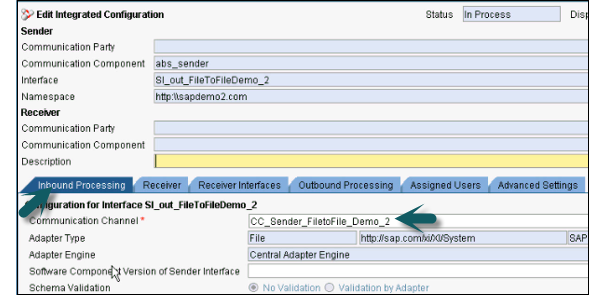
Шаг 4 — На вкладке Приемник выберите приемник связи, как показано на следующем снимке экрана —
Шаг 5 — Перейдите на вкладку «Интерфейсы приемника» и выберите «Сопоставление операций». Нажмите Search и выберите Operation Mapping, как показано на следующем скриншоте. Операция Mapping будет создана так же, как и в предыдущих шагах.
Шаг 6 — Перейдите на вкладку «Обработка исходящих запросов» и выберите канал связи с приемником.
Шаг 7 — Как только вы закончите с вышеупомянутыми настройками, нажмите Сохранить и активировать вверху.
Шаг 8 — Поместите файл sample.xml в исходящую папку. Вы можете получить образец XML-файла из Message Mapping в ESR. Перейдите к ESR → Отображение сообщений → Тест.
Шаг 9 — В этом примере файла нет данных. Создайте файл abc.xml и вставьте образец xml в этот файл. Вы должны добавить некоторые данные в этот XML-файл, как показано на следующем снимке экрана.
Шаг 10 — Поместите этот файл в папку «Отправить», как указано в каталоге и схеме файлов во время настройки.
Шаг 11 — Перейдите в папку Receiver, и вы увидите XML-файл с данными внутри него.
Шаг 12 — Для мониторинга Adapter Engine → Монитор канала связи, перейдите в раздел конфигурации и мониторинга дома.
Шаг 13 — Перейдите к Engine Engine → Монитор канала связи.
Шаг 14 — Скопируйте канал связи
Шаг 15 — Вы можете проверить статус сценария файл в файл. Если он работает правильно, вы увидите зеленый значок под статусом.
SAP PI — Связь
Связь SAP PI связана с возможностью соединения исходной или целевой системы с сервером интеграции. Эта связь связана с обменом сообщениями с сервером интеграции. Формат сообщения, которым нужно обмениваться, должен быть в формате протокола SAP PI, или для преобразования внешнего формата в формат, специфичный для SAP PI, должен использоваться адаптер.
SAP PI предоставляет вам широкий спектр адаптеров, которые позволяют подключать приложения из разных протоколов. В случае отправителя адаптер преобразует входящее сообщение, зашифрованное в протоколе отправителя, в сообщение PI-SOAP; в случае получателя сообщение PI-SOAP преобразуется затем в протокол получателя.
Доступные адаптеры в SAP NetWeaver PI
SAP PI поддерживает разные адаптеры, и некоторые из них являются процессами в Advance Adapter Engine или в Integration Engine. IDoc, HTTP и XI — это несколько адаптеров, которые обрабатываются в Integration Engine.
Ниже перечислены доступные адаптеры в SAP NetWeaver PI.
| S.No. | Адаптеры в SAP NetWeaver PI & Uses |
|---|---|
| 1 |
RFC-адаптер Это используется для связи с другими системами SAP с использованием интерфейса RFC. |
| 2 |
HTTP-адаптер / HTTP-адаптер AAE Это позволяет обмениваться данными по протоколу HTTP. Эти адаптеры доступны как в Integration Engine, так и в Advanced Engine Adapter Engine. |
| 3 |
Адаптер JDBC Это позволяет получить доступ к базам данных. |
| 4 |
Файл / FTP-адаптер Это используется для обмена данными с внешними системами с использованием файлового интерфейса или FTP-сервера. |
| 5 |
Почтовый адаптер Это позволяет подключать почтовые серверы к Integration Engine. |
| 6 |
IDoc адаптер Это позволяет обмениваться IDoc. Эти адаптеры доступны как в Integration Engine, так и в Advanced Engine Adapter Engine. |
| 7 |
XI адаптер Этот адаптер позволяет общаться через прокси. Этот адаптер не работает в Advanced Engine Engine и работает в Integration Engine. Адаптер XI используется только для установления HTTP-соединения с получателем. |
| 8 |
Адаптер WS Этот адаптер используется для обеспечения связи с поставщиками WS и потребителями WS в соответствии со стандартным протоколом надежных сообщений Web-служб (WS-RM). SAP разработала протокол WS-RM со своей собственной папкой входящих сообщений, который реализован в стеке ABAP в Integration Engine. |
| 9 |
JMS-адаптер Он обеспечивает связь с системами обмена сообщениями с использованием JMS API. |
| 10 |
SOAP-адаптер Это позволяет интеграцию удаленных клиентов или поставщиков веб-сервисов с использованием SOAP. |
RFC-адаптер
Это используется для связи с другими системами SAP с использованием интерфейса RFC.
HTTP-адаптер / HTTP-адаптер AAE
Это позволяет обмениваться данными по протоколу HTTP. Эти адаптеры доступны как в Integration Engine, так и в Advanced Engine Adapter Engine.
Адаптер JDBC
Это позволяет получить доступ к базам данных.
Файл / FTP-адаптер
Это используется для обмена данными с внешними системами с использованием файлового интерфейса или FTP-сервера.
Почтовый адаптер
Это позволяет подключать почтовые серверы к Integration Engine.
IDoc адаптер
Это позволяет обмениваться IDoc. Эти адаптеры доступны как в Integration Engine, так и в Advanced Engine Adapter Engine.
XI адаптер
Этот адаптер позволяет общаться через прокси. Этот адаптер не работает в Advanced Engine Engine и работает в Integration Engine. Адаптер XI используется только для установления HTTP-соединения с получателем.
Адаптер WS
Этот адаптер используется для обеспечения связи с поставщиками WS и потребителями WS в соответствии со стандартным протоколом надежных сообщений Web-служб (WS-RM). SAP разработала протокол WS-RM со своей собственной папкой входящих сообщений, который реализован в стеке ABAP в Integration Engine.
JMS-адаптер
Он обеспечивает связь с системами обмена сообщениями с использованием JMS API.
SOAP-адаптер
Это позволяет интеграцию удаленных клиентов или поставщиков веб-сервисов с использованием SOAP.
Как проверить существующие двигатели адаптера?
Вы можете проверить список существующих модулей адаптеров в системном каталоге (SLD), выполнив следующие шаги:
Шаг 1. Используйте URL или T-код Integration Builder — SXMB_IFR.
Шаг 2 — Перейдите в каталог System Landscape на экране SAP PI 7.3 и нажмите Product, как показано ниже. Если вам будет предложено ввести имя пользователя и пароль, введите данные.
Шаг 3 — Перейдите в область «Техническая система» на левой панели «Каталог системной среды».
Шаг 4 — Выберите Process Integration в качестве типа технической системы.
Шаг 5 — Проверьте, сколько двигателей адаптеров указано в списке.
Шаг 6. Существует только один тип модуля адаптера XIAdapterFramework, который соответствует центральному модулю адаптера на сервере интеграции.
Шаг 7 — Вы также можете проверить список существующих адаптеров в Runtime Workbench. Перейти к настройке и мониторингу.
Шаг 8 — В следующем окне перейдите к параметру монитора компонентов.
Шаг 9 — Выберите компоненты со статусом «Все».
SAP PI — Обзор ccBPM
Управление бизнес-процессами имеет дело с межкомпонентным BPM . Это включает рабочий процесс SAP в бэкэнде SAP и обработку сообщений на сервере интеграции.
Межкомпонентное управление бизнес-процессами предоставляет SAP NetWeaver Process Integration функции для обработки сообщений с отслеживанием состояния, то есть состояние процесса интеграции сохраняется на сервере интеграции. Это означает, что процесс интеграции может, например, бесконечно ждать, пока не будут получены дальнейшие сообщения или пока не будет достигнут определенный срок. Кроме того, возможно обрабатывать сообщения дальше в процессе интеграции.
Вышеприведенная иллюстрация показывает, что сообщение из системы 1, 2, 3 было отправлено на сервер интеграции, и только когда все сообщения поступили, составное сообщение было отправлено в бизнес-систему целевой системы 4. Используя межкомпонентный BPM, сообщение, которое уже на сервере интеграции, сделан постоянным. Any other message that comes to the Integration Server, a relationship is defined between messages to ensure that all messages are sent correctly. Business Process Engine is responsible to perform this task in ccBPM.
SAP PI — Конфигурация ccBPM
При использовании ccBPM процесс интеграции, используемый в ccBPM, получает входящее сообщение, но также отправляет сообщения в соответствующую бизнес-систему получателя.
ccBPM состоит из графического редактора процессов и механизма бизнес-процессов. Редактор бизнес-процессов открывается при выборе процесса интеграции.
Чтобы открыть редактор бизнес-процессов, перейдите в ESR → ES Builder → Каталог интеграции объектов проектирования на странице инструментов SAP PI.
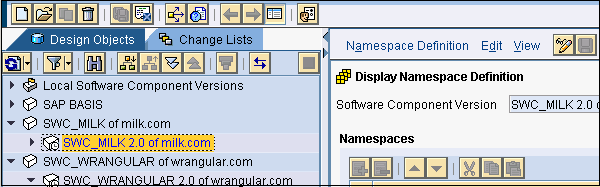
SAP PI — интеграционные процессы
Откроется экран «Показать процесс интеграции», и отобразится графическое определение процесса интеграции.
Редактор бизнес-процессов запускается при двойном щелчке по процессу интеграции. Он состоит из следующих областей —
- Область с данными заголовка
- Графическая область определения
- Панель свойств
- Процесс над областью просмотра
- Обработка журнала
- Площадь объекта
Шаги в процессе интеграции
Шаги, которые настроены в процессе интеграции, являются либо шагами сообщения, либо шагами, связанными с процессом.
Ниже приведены относящиеся к сообщению шаги —
- Получить сообщение
- Отправить сообщение
- Определите получателей для последующих шагов отправки в процессе
- Преобразовать сообщение
Ниже приведены относящиеся к процессу шаги —
- переключатель
- блок
- Контроль (запуск исключений или оповещений)
- вилка
- Контейнерная работа (обработка данных)
- Пока цикл
- Подождите
SAP PI — мониторинг интеграционных процессов
Вы можете отслеживать интеграционные процессы на уровне сообщений, используя функцию мониторинга сообщений.
Шаг 1 — Используйте T-код — SXMB_MONI
Эту транзакцию можно использовать для отображения обработки сообщений во время процесса интеграции, а также можно перейти к представлению процесса.
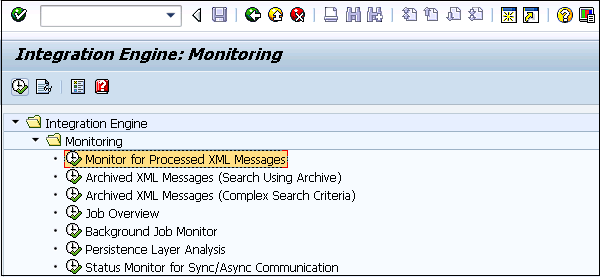
Шаг 2 — У вас также есть возможность переключиться на представление процесса в этой транзакции. Вы можете установить флажок Обработка и Выполнить.
Шаг 3 — В транзакции SXMB_MONI вы можете использовать разные критерии для непосредственного выбора процессов.
пример
T-код монитора процесса — SWF_XI_SWI1 ожидает номер рабочего процесса процесса интеграции.
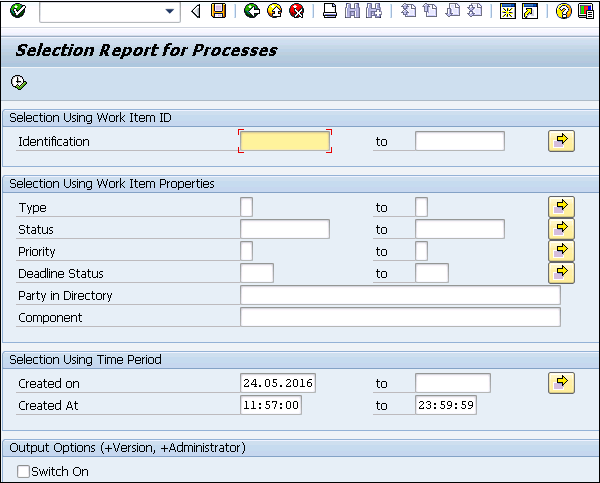
Вы можете определить кэш времени выполнения с помощью T-кода — SXI_CACHE, как показано на следующем снимке экрана —
SAP PI — веб-сервисы
Веб-сервис — это прикладная функция или сервис, который можно использовать через Интернет-стандарт. Это независимая, модульная и самоописывающая прикладная функция или служба.
Его можно описать, сделать доступным, расположенным и преобразованным или вызванным с использованием стандартных интернет-протоколов.
Каждый веб-сервис инкапсулирует функцию, которая используется для выполнения многих задач. Поставщик услуг используется для предоставления доступа к веб-службе. Поставщик услуг имеет документ WSDL.
Пользователь веб-службы называется запросчиком службы, который использует веб-службу с помощью веб-браузера. В обычном сценарии запросчик службы — это приложение, которое обращается к веб-службе. Приложение получает все необходимые сведения для доступа к веб-службе из описания службы, и эта информация сохраняется в реестре службы.
На следующем рисунке показан общий сценарий веб-службы —
Веб-сервис — ключевые особенности
Ниже перечислены ключевые функции веб-службы.
-
Веб-сервис позволяет программам, работающим на разных платформах, операционных системах и разных языках, общаться друг с другом.
-
Веб-сервис — это функция приложения или сервис.
-
Веб-сервис может быть использован через интернет-стандарт.
-
Веб-сервисы могут быть опубликованы и отслежены.
-
Веб-сервисы образуют основу для Enterprise Services Architecture (ESA), известной как расширенная версия сервис-ориентированной архитектуры SOA от SAP.
Веб-сервис позволяет программам, работающим на разных платформах, операционных системах и разных языках, общаться друг с другом.
Веб-сервис — это функция приложения или сервис.
Веб-сервис может быть использован через интернет-стандарт.
Веб-сервисы могут быть опубликованы и отслежены.
Веб-сервисы образуют основу для Enterprise Services Architecture (ESA), известной как расширенная версия сервис-ориентированной архитектуры SOA от SAP.
Как анализировать различные веб-сервисы?
Выполните следующие шаги для анализа различных веб-сервисов:
Шаг 1 — Войдите в систему ECC, используйте код транзакции — SOAMANAGER
Шаг 2. Установите флажок Веб-служба → Применить выбор.
Шаг 3 — Убедитесь, что вкладка Обзор содержит запись СЕРВИС → отображается привязка. Если привязка SERVICE не отображается, это означает, что привязка должна быть завершена.
Шаг 4 — Чтобы показать веб-службу и ее привязку, выберите документ Open WSDL для выбранной привязки или ссылки службы.
Шаг 5 — Откроется веб-браузер, показывающий WSDL → вы можете прокрутить вниз в конце WSDL. Вы найдете конечную точку под узлом WSDL-порт.
Где SAP PI не рекомендуется?
SAP PI не рекомендуется для сценария синхронного запроса / ответа. При синхронном взаимодействии он вызывается операцией запроса и ответа, и выход процесса возвращается сразу после операции. Нагрузка больше на инфраструктуру в случае синхронной связи.
В не бэкэнде SAP, таком как Java, DOT NET, SAP PI не рекомендуется в качестве инструмента промежуточного программного обеспечения в сценарии, управляемом пользовательским интерфейсом.
Когда бэкэнд-система предоставляется в качестве службы пользовательского интерфейса, SAP PI не рекомендуется для сценариев, управляемых пользовательским интерфейсом.